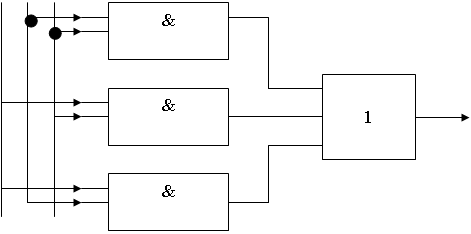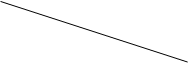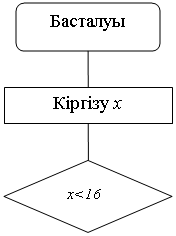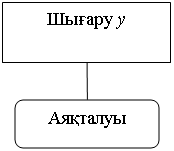Коммерциялық емес акционерлік қоғам
АЛМАТЫ ЭНЕРГЕТИКА ЖӘНЕ БАЙЛАНЫС УНИВЕРСИТЕТІ
Компьютерлік технологиялар кафедрасы
ЕСЕПТЕУ ЖҮЙЕЛЕРІ МЕН ЖЕЛІНІ ҰЙЫМДАСТЫРУ
5В070400– «Есептеу техникасы және бағдарламалық қамтамасыз ету» мамандығының барлық оқу түрінің студенттеріне арналған
зертханалық жұмысқа әдістемелік нұсқаулар
Алматы 2012
ҚҰРАСТЫРУШЫЛАР: физ.-мат. ғыл.канд. Т.Т. Қоржымбаев, Г.С. Нурмағамбетов «Есептеу жүйесі және желіні ұйымдастыру» 5В070400– «Есептеу техникасы және бағдарламалық қамтамасыз ету» мамандығы барлық оқу түрінің студенттеріне арналған зертханалық жұмысқа әдістемелік нұсқаулар. – Алматы: АЭжБУ, 2012. – 74 б.
Әдістемелік нұсқаулар «Есептеу жүйесі мен желіні ұйымдастыру» пәні бойынша компьютерлік сыныптарда зертханалық жұмыстарды орындауға арналған. Әрбір зертханалық жұмысқа қысқаша әдістемелік нұсқаулар мен өзіндік жұмыс берілген. Зертханалық жұмысты орындау алдында студент әдістемелік нұсқаулармен, тақырыпқа арналған материалдармен танысуы және қорытынды сұрақтарға жауап беруі қажет. Зертханалық жұмыс соңында студент оқытушыға электронды есеп беруге міндетті.
Әдістемелік нұсқаулар 5В070400 – «Есептеу техникасы және бағдарламалық қамтамасыз ету» мамандығы барлық оқу түрінің студенттеріне арналған.
Әдебиет көрсеткіші – 6 атау.
Пікір беруші: доц. А.А.Куликов.
«Алматы энергетика және байланыс университеті» коммерциялық емес акционерлік қоғамының 2012 жылдың жоспары бойынша баспаға беріледі.
© «Алматы энергетика және байланыс университеті» КЕАҚ, 2012 ж.
Мазмұны
|
Кіріспе |
4 |
|
1 Зертханалық жұмыс № 1. Тұрақты, жылжымалы нүктесі және екілік-ондық кодты сандарға жүргізілетін арифметикалық операциялардың алгоритмі мен микробағдарламаларын өңдеу |
5 |
|
2 Зертханалық жұмыс № 2. Сандық автоматтардың логикалық негізін зерттеу |
12 |
|
3 Зертханалық жұмыс № 3. Тармақталған үдерісті бағдарламалау |
20 |
|
4 Зертханалық жұмыс № 4. Конвейерлік өңдеуді зерттеу |
26 |
|
5 Зертханалық жұмыс № 5. Ішкі бағдарлама және стек |
29 |
|
6 Зертханалық жұмыс № 6. Сыртқы құрылғыларды бағдарламалау |
33 |
|
7 Зертханалық жұмыс № 7. PacketTracer бағдарламасын зерттеу Cisco IOSтiң командалық жолының интерфейсiнiң зерттеу |
37 |
|
8 Зертханалық жұмыс № 8. «Orbitron» бағдарламасын көмегімен ИСЗ орбитасын зерттеу |
47 |
|
Әдебиеттер тізімі |
58 |
Кiрiспе
Есептеуiш жүйелер және желiнiң ұйымдастыру пәні бойынша зерханалық жұмыстарға әдiстемелiк нұсқаудың мәлiметтерi курстiң төрт негiзгi бөлiмдерi бойынша материалдар қосады: есептеушi техника, бағдарламалық қамтамасыз ету, компьютер желiсi және телекоммуникация. Зертханалық жұмыс модулдiк бағдарламалық пакеттер көмегiмен құрылымдардың пiшiндеулерiнде негiзделедi.
Микроэлектрон технологиясының табыстары электронды-есептеуiш машиналардың барлық класстарын кеңейтуге едәуiр мүмкiндiк бередi. «Comp.Model» бағдарламалық модул микропроцессорлық жүйенiң жұмысын көрсетуге мүмкiндiк бередi.
«Пакет Трейсер» бағдарламалық модул компьютер желiлерiнiң жобалауы және телекоммуникацияның қуатты интегралдалған ортасы болады.
Компьютер желiлерi желi қосылған компьютер қолданушылар үшiн ақпар алмасу және бiрлескен қолдануды қамтамасыз етедi. Компьютерлер бiрлескен желiлерге мәлiметтермен ауысып кетедi және шеттегi жабдық және ақпаратты сақтаудын құрылымы, сонымен бiрге серверлiк қосымшаларды игередi.
Осы «Пакет Трейсер» жинағының мақсаты «Comp.Model» бағдарламалық модулі және компьютер желiлерiнiң жасау базасында микропроцессорлық жүйелердiң негiзгi қағидасының жобалауын студентімен игеру болып табылған зертханалық жұмыстар қосылған.
Зертханалық жұмыстың орындау кезеңдерi: теориялық бөлiктiң талқылауы, жұмыс тапсырмасының орындалуы, есеп нәтижесiнiң жасалуы мен қорғалуы.
Әрбiр зертханалық жұмыстың орындауы есептеу нәтижесiнiң ресiмдеуiмен бiтуi керек. Есептеу нәтижелерi университеттiң фирмалық стандарты бойынша ресiмделуі тиіс.
Зертханалық жұмысты студенттер ортақ мәлiметтер бойынша орындауы тиiс:
1) тиiстi зертханалық жұмысты орындау үшін студенттер тапсырманы алдыңғы жұмыстарда алады.
2) студенттер зертханалық жұмыстарды сипаттама көрcетiлген сұрақтар бойынша (немесе консультацияда) өздері таңдайды.
3) студенттер бiрiншi жұмыста техника қауiпсiздiгi бойынша жетекші нұсқаулықтар өтедi.
4) студенттердiң ізденіс (эксперимент) бөлiгiн орындау алдында сұрақтарға жауап бередi және жұмысқа кiруге рұқсат алады.
5) студентке алдыңғы жұмысты орындамай келесi жұмысты орындауға рұқсат етiлмейдi.
6) әрбiр студент зертханалық жұмыс бойынша есеп нәтижесiн жеке қорғайды.
7) есептеу нәтижесiнде:
- сыртқы парақ;
- жұмыстың мақсаты мен тапсырмасы;
- мазмұны;
- кiрiспесі;
- зертханалық жұмыстың сипаттамасы;
- жұмыс жасауға тапсырма;
- бақылау сұрақтарына жауаптар (теориялық әзiрлеудiң қорытындылары);
- iстелген жұмыстың нәтижелерi;
- қорытындылар (не орындалды, не орындалмады, тапсырмада не түсiнiксiз болды, қандай дағдылар алды);
-шешiмі;
-әдебиеттер тiзiмi.
1 Зертханалық жұмыс №1. Тұрақты, жылжымалы нүктесі және екілік-ондық кодты сандарға жүргізілетін арифметикалық операциялардың алгоритмі мен микробағдарламаларын өңдеу
Жұмыстың мақсаты: АЛҚ бағдарлама моделін қолданып, базалық болып есептелетін машина кодын қолданып қосу операциясын орындау.
1.1 Тапсырма № 1
1 - мысал. Санды қосу А10 = -2 және В10 = -9 бірдей таңбалармен (толып кетпейді).
А2= − 0010→ А2тк = 1 0010→ А2кк =1 1101→ А2қк= 1 1110
+
В2= −1001→ В2тк = 1 1001→ В2кк = 1 0110→ В2қк =1 0111
А2 қк +В2қк= С2қк = 11 0101→ С2тк =1 1011;
С2 = −1011, С10=−11.
Бірдей таңбалы сандарды қосу кезі нәтижесінде алу мүмкіншілігі бар, 2n-1 шамадан үлкен мәнді, мұндағы n – қосылғыштың разрядтылығы. Өз кезегінде нәтижеге бөлінген разрядқа сыймайды, сондықтан мұндай жағдай разрядты тордың толып кетуі деп аталады.
2 - мысал. Санды қосу А10 = -13 және В10 = -6 бірдей таңбалармен (толып кету).
А2 = −1101 → А2тк = 1 1101→ А2кк = 1 0010 → А2қк = 1 0011
+
В2 = -0110 → В2тк = 1 0110 → В2кк = 1 1001 → В2қк = 1 1010
А2 қк +В2қк= С2қк= 10 1101→С2тк =0 1101;
С2 = + 1101, С10=+13.
Толып кету белгілерінің бірі сомма таңбасының қосылғыш таңбасынан айырмашылықтары болуы. Кейде таңба санына бөлінген екі разрядтағы қосу кезінде түрленген (модификация) қосымша код қолданылады (МҚК). Мұндай жағдайда толып кетудің себебі, әртүрлі мәнді таңбалы разрядтардың соммасы болып табылады. Егер де толып кету пайда болмаса, онда таңбалы сандардың мәні сәйкес келеді.
МҚК-тағы сандар қосындысына мысал қарастырайық.
3 - мысал. Санды азайту
А10 = +11 және В10 = +8 (сумма 0ден үлкен).
А2= + 1011→ А2тк = 0 1011 → А2кк = 0 1011 → А2мқк = 00 1011
+
В2 =+ 1000 → В2тк = 0 1000 → В2кк = 0 1000 → В2мқк = 00 1000
А2 қк +В2қк = С2мқк = 01 0011. Асып кету!
Сомманың таңбалы разрядтарының әр түрлі мәндері.
Қосымша кодтағы қосу кезіндегі сан таңбасы ескерілгендіктен, санды азайтуды қосу қатынастарына сәйкес өзгертуге болады.
А-В = А+(–В).
Осылайша, азайту- азайғыш пен теріс мәнде алынған азайтқыштың қосындысымен ауыстырылады.
4 - мысал. Сандарды азайту А10= −3 және B10 = +15 (толып кетумен).
А2= − 0011→А2тк=1 0011→ А2кк=1 1100→ → → А2қк= 1 1101
+
В2=+1111 → В2тк= 0 1111→ (− В)2тк = 1 111→ (− В)2кк=1 0000 →
→ (− В)2қк =1 0001
А2 қк +В2қк= С2қк= 10 1110;
С2пк = 0 1101 , С2=+1101? Асып кету!
Мұндай жағдайда толып кетудің себептері әр түрлі мәнді таңбалы разрядтардың айырмасы.
Тапсырма № 2
5 - мысал. ҚК-тағы ЖН –мен сан қосындысын орындау,
егер
А10 = −155/8;
А2 =−1111.101; АЖН = −0.1111101х10+100.
В10 = + 161/4; В2 = +10000.01; ВТТ =+0.1000001х10+101 .
(МА)тк= 1 1111101; (МА)қк = 1 0000011; (РА)тк=0 100;
(РА)қк= 0 100; (МВ)тк = 0 1000001; (МВ)қк = 0 1000001;
(РВ)ТК = 0 101; (РВ)қк = 0 101; (−РВ)қк=1 011.
Реттің айырмашылығын есептеу:
(РА)ҚК = 0 100
+
(−РВ )қк=1 011
(ΔР)ҚК = 1 111 →(ΔР)ТК =1 001→ (ΔР)2 =−001→(ΔР)10 =−1.
Реттің айырмашылығы нөлге тең емес, теңестіру қажет.
Реттің айырмашылығы нөлден кіші, А саны кіші ретке ие. А санының мантисасы жылжиды.
А саны мантиссасының жылжуынан кейінгісі: (МА)қк = 1 1000001 |1 (Мантиссаның бос қалған разрядтар мәні таңбалы разрядқа енгізіледі. Жылжытылатын үлкен разрядтар сомма регистрінің қосымша разрядында сақталады) .
Сомма реті (РА+В)ҚК = (РВ)ҚК = 0 101.
Мантисса қосындысын есептейміз:
(МА)қк = 1 1000001 |1
+
(Мв)қк = 0 1000001 |0
(МА)қк+ (МВ)қк= (МА + МВ)қк = 10 0000010 |1.
Нормалау оң жақтан ауытқыды. Мантисса соммасы солға қарай бес разрядқа жылжиды.
Дөңгелектеуден кейінгі мантисса соммасы
(МА + МВ)қк = 0 1010000.
Бірыңғайлаудан кейінгі реттің соммасы
(РА+В)ҚК = 0 101 + 1 011=0 000.
Нәтижесі
(МА + МВ)тк = 0 1010000 → (МА + МВ)2 = + 0.1010000.
(РА+В)ҚК = 0 000 → (РА+В)2 = + 000.
Сомма
(А + В)ТК = +0.1010000 х 10+000 →(А + В)2 = +0.101 →(А+В)10 =+5/8.
Нақты нәтиже −155/8 + 161/4 = +5/8.
Алу операциясын орындау кезінде, азайтқыш таңбасы қарама қарсы таңбаға өзгереді, кейін операция қосу ретінде жалғасады.
6 - мысал. ЖН пішімімен көрсетілгендегі сандар айырмашылығын анықтау, МҚК-ын пайдалана отырып операцияны орындау.
А10 = −53/4; А2 =−101.11; Ажн = −0.10111х10+011.
В10 = + 35/8; В2 = +11.101; Вжн =+0.11101х10+010 .
(МА)тк= 1 10111; (МА)мқк = 11 01001; (РА)тк=00 011;
(РА)мқк= 00 011; (МВ)тк = 0 11101; (МВ)мқк =00 11101;
(−МВ)мқк = 11 00011.
(РВ)тк = 00 010; (РВ)мқк = 00 010; (−РВ)мқк=11 110.
Реттік айырмашылықты есептейміз:
(РА)мқк = 00 011
+
(−РВ )мқк=11 110
(ΔР)мқк = 00 001 →(ΔР)тк =00 001→ (ΔР)2 =+001→ΔР)10 =+1.
Реттің айырмашылығы нөлге тең емес, реттің теңестірілуі қажет.
Реттің айырмашылығы нөлден үлкен, В саны кіші ретке ие. В санының мантисасы жылжиды.
Мантисса саны (−В) жылжытудан кейінгі
(−МВ)мқк =11 10001|1.
Реттік айырмашылық
(РА-В)мқк = (РА)мқк = 00 011.
Матиссаның қосылуын орындаймыз
(МА)мқк =11 01001|0
+
(−МВ)мқк= 11 10001|1
(МА)мқк + (−МВ)мқк= (МА − МВ)мқк = 0 11010|1.
Нормалау сол жақтан ауытқыды.
Мантисса
айырмашылығы оңға қарай бір разрядқа жылжиды.
Жылжытудан кейінгі мантисса айырмашылығы:
(МА − МВ)мқк = 11 01101|0.
Дөңгелектеуден кейінгі мантисса айырмашылығы
(МА − МВ)мқк =11 01101.
Нормалаудан кейінгі реттік айырмашылықтар
(РА-В)мқк = 00 011 + 00 001 = 00 100.
Нәтижесі
(МА – МВ)тк = 11 10011 → (МА − МВ)2 = −0.10011.
(РА-В)МҚК = 0 100 → (РА-В)2 = +100.
(А − В)ЖН = −0.10011 х 10+100 → (А- В)2 = −1001.1 →(А− В)10 = −91/2.
Нақты нәтижесі −53/4 − 35/8 = −93/8.
Реттерді теңестіру кезіндегі В санының мантиссасының жылжуымен қателік туындайды.
Тапсырма № 3
7 - мысал. Екі санды қосу Аю= 177; В10=418.
![]() А2-10
00001 0111 0111
А2-10
00001 0111 0111
+ 1-ші түзеу
0110 0110 0110
А’ 0111 1101 1101
+ Қосу А’ +В
В2-10 0100 0001 1000
1011 1111 0101 Қортынды С
+
1010 1010 2-ші түзеу
С2-10 0101 1001 0101 қортынды
С10 = 595.
8 – мысал. Екілік-ондық кодтағы сандардың соммасын анықтаңыз, егер
А10 = –183; B10 = 924.
A2–10 = – 0001 1000 0011; B2–10 = + 1001 0010 0100
(A2–10)ТК = 1 0001 1000 0011 (B2–10)тк = 0 1001 0010 0100
+ 0110 0110 0110 Кодты қосу 0110
(A2–10)КК = 1 0111 1110 1001
1 1000 0001 0110 Инверсия
+ 0001 Бірлікті қосу
(A2–10)ҚК = 1 1000 0001 0111 (B2–10)ҚК = 0 1001 0010 0100
(B 2–10)ҚК = + 0 1001 0010 0100 Қосу
(A2–10 + B 2–10)ҚК= 10 0001 0011 1011 Қосу кезінде түзету пайда болды
+ 0110 0110 бірінші тетрадтан тасымал
(A2–10 + B 2–10)ҚК= 0 0111 0100 0001 және тыйым салынған құрылды
(A +B) 2–10 = + 0111 0100 0001 соңғы тетрадтағы комбинация
(A +B) 10 = + 741
Өзіндік жұмысқа арналған нұсқалар. Студенттердің өзіндік жұмысын оқытушы тағайындайды. Өзіндік жұмыста ТН, ЖН-мен екілік-ондық кодта амалдар орындау қажет
№1 тапсырмаға нұсқаулар
|
А |
11 |
− 9 |
−2 |
−12 |
−11 |
9 |
8 |
−4 |
8 |
|
В |
−7 |
3 |
−9 |
−6 |
5 |
7 |
−3 |
16 |
−4 |
№2 тапсырмаға нұсқаулар
|
А |
-145/8 |
125/8 |
1105/8 |
115/8 |
155/8 |
165/8 |
195/8 |
185/8 |
175/8 |
|
В
|
151/4 |
171/4 |
111/4 |
141/4 |
131/4 |
161/4 |
191/4 |
181/4 |
121/4 |
№3 тапсырмаға нұсқаулар
|
А |
-214 |
217 |
-172 |
747 |
-174 |
465 |
-167 |
-174 |
165 |
|
В |
324 |
-171 |
815 |
-123 |
658 |
-387 |
917 |
887 |
-768 |
1.2 Әдістемелік бөлім
Арифметикалық амалдардың жиынтығы қосу, алу, көбейту және бөлу амалдарынан құралады. Қосу амалы негізгі болып табылады, себебі, ол көбейту және бөлу амалдарының ішіне кіреді, ал алу амалы қосу амалының алдына теріс таңбасын пайдалану арқылы орындалады (машиналық кодтың қолданылуы кезінде).
1.2.1 Тұрақты нүктелі (ТН) бүтін екілік сандардың қосу амалы.
1. Операндтар кері немесе қосымша код болып көрсетіледі. Әдетте қосымша кодты пайдаланады.
2. Операндтарды қосу ең төмеңгі разрядтан бастап әрбір разрядты жеке-жеке қосу арқылы жүзеге асады.
3. Сандарды қосу әрбір разрядтағы екі санды қосып, екілік арифметика заңы бойынша, өсімшені төменгі разрядтан жоғарғы разрядқа ауыстырылады.
4. Таңба разрядтары қосу амалында сандар разряды сияқты қатысады. Нәтиже таңбасы автоматты түрде алынады.
5. Қосымша кодта екі санның қосылуынан өсімшені таңба разрядынан ауыстыруға болмайды, ол алынып тастайды (кері кодта санды қосқанда, таңба разрядындағы тасымал қосындының ең төменгі разрядына қосылады).
6. Егер қосындылар қосымша кодтар түрінде берілсе онда қосу нәтижесінде қосынды қосымша код түрінде қалады.
7. Таңбасы бірдей сандарды қосқанда разрядтың торында ауытқу болуы мүмкін.
1.2.2 Жылжымалы нүктелі сандарды қосу және алу.
Жылжымалы нүктелі сандардың қосу және алу амалдарының ерекшелігі - қосылғыштардың реттері әртүрлі болуы. Мантиссаның разрядтарын қосуда олардың өлшемдері бірдей болуы керек, сондықтан мантиссаны қосудың алдында олардың өлшемдерін бірдей жасау керек. Бұл жағдайда мантиссаның кіші разряды жоғалуы мүмкін. Қателікті азайту үшін нәтижесін дөңгелектеу амалдары орындалады. Қосу амалынан кейін нәтижесі бірыңғай болмауы мүмкін, сондықтан бұл жағдайда нәтижені бірыңғайлау қажет.
Жылжымалы нүктелі сандарды қосу осы айтқан ерекшеліктерімен төменгідей ережемен орындалады: дайындық кезеңі, реттерді бірыңғайлау, мантиссаны қосу, қорытынды кезеңі.
1.2.3 Жылжымалы нүктелі (ЖН) бүтін екілік сандардың қосу амалы.
1. Δ p=p1-p2 есептеу арқылы алғашқы сандардың реттері салыстырылады. Осы операцияны орындау кезінде алғашқы қосылғыштар ретінің бірдейлігі тексеріледі.
2. Егер реттердің айырмасы нөлге тең болса, онда мантиссалардың аттас разрядтары бірдей салмақта болады (екілік реттер). Басқа жағдайда реттерді теңестіру керек.
3. Ретті теңестіру кезінде реті кіші сандар Δ p реттер айырмасына оңға жылжиды. Итеріліп шығарылған кіші разрядтар өз кезегінде жоғалады.
4. Сандар мантиссаларының ретін теңестіргеннен кейін қажетті операцияға байланысты сандарды қосуға (азайтуға) болады. Қосылғыштарға жүргізілетін іс-әрекеттер кері немесе қосымша кодта жалпы ережелер бойынша жүргізіледі.
5. Реті нәтижесі үлкен ретке теңестіріліп алынады.
6. Егер нәтиже мантиссасы бірыңғай болмаса, онда рет мәнін бір ыңғайға келтіру мен түзету орындалады.
1.2.4 Екілік-ондық кодты сандарға жүргізілетін арифметикалық операциялар.
Экономикалық ақпараттардың үлкен салмақтарын өңдеу кезінде сандарды ондық кодтан екілік кодқа және керісінше аудару үшін біршама машина уақыты кетуі мүмкін.
Сол себепті ЭЕМ-ң кейбір үлгілерінде ондық бүтін сандарды олардың екілік-ондық көрінісінде өңдейтін кiрiстiрiлген немесе қосылатын блоктары бар.
Оларға жүргізілетін іс-әрекеттер кестеге сәйкес қосымша код көрінісіндегі санның бөлек сандарын (цифра) алгебралық қосу операциясына әкеледі.
1.2.5 Ондық сандардың екілік-ондық кодтарын қосудың бірнеше алгоритмі.
Кең таралған қосу алгоритмдерінің біріне мысал келтірейік.
1. Сандарды қосу кіші сандардан басталады және кіші разрядтан үлкеніне өтетін тасымал ескеріліп отырады.
2. Сомманың таңбасы үлкен қосылғыштың таңбасына байланысты арнайы логикалық сұлбамен (схема) құралады.
3. Екілік-ондық сандарды қосу барысында олардың ондық көрінісіндегідей тасымал пайда болу үшін ондық түзету жүргізу керек.
Ол үшін бірінші санның әр дәптерге қосымша 610=01102 саны қосылады, бұл алты қолданылмайтын комбинацияларды (1010—1111)2 болдырмауға мүмкіндік береді, себебі олар оналтылық А—F (10—1510 сандары) сандарды кодтайды.
4. Соммалау операциясынан кейін сомманы түзету орындалады. Тасымал болмаған сомма дәптерлерінің ішінен алдын ала енгізілген 610=01102 артық заттар алып тасталынады. Ол үшін екінші түзету жүргізіледі. Алу операциясы, әдеттегідей, қосымша кодпен (10102) көрсетілген -6 санын тасымал болмаған разрядтарға қосу операциясымен алмастырылады. Екінші түзету кезінде дәптерлерден тасымал шектетіледі.
5. Алу операциясы өзінше орындалады. Қосудың жалпы ережесі бойынша үлкен модульді санның дәптеріне басқа санның дәптерінің қосымша коды қосылады. Өз кезегінде бірінші түзету жүргізілмейді, себебі дәптер қосымшаларында ол автоматты түрде ескеріледі. Нәтиже таңбасы модулі үлкен санның таңбасына байланысты анықталады.
Таңбасы бар екілік-ондық сандарды қосу кезінде кері немесе қосымша код қолданылады. Кері кодты алу үшін әрбір дәптерге екілік 0110 саны қосылады, кейін барлық сандар дәптерге инверттеледі. Қосымша код кері кодтың кіші дәптеріне бірді қосу арқылы алынады.
Бақылау сұрақтары
1. Жылжымалы нүкте форматындағы қандай элементерді білесіз?
2. Тұрақтандырылған жылжымалы нүктелі сандардың тұрақтандырылмаған сандардан айырмашылығы?
3. Екілік-ондық кодтар не үшін қолданылады?
4. Сандардың разряды оның есептеу жүйесі негізінің шамасына қалай байланысты?
5. Тұрақты нүктелі бүтін және бөлшек сандардың форматтарын ажыратуға болады ма?
6. Сандық машина кодын не үшін пайдаланады?
7. Теріс таңбалы сандардың қосымша және кері кодтардан айырмашылығы қандай?
8. Қосымша кодтың теріс санынан қалай дұрыс кодты алуға болады?
2 Зертханалық жұмыс №2. Сандық автоматтардың логикалық негізін зерттеу
Жұмыс мақсаты: логикалық сұлбаларды құру.
2.1 Тапсырма № 1
1-мысал. Ақиқат кестесінде берілген функцияның дизъюнктивті пішімінің минималын табу (2.1 кестені қара).
2.1 кесте - Функцияның ақиқат кестесі У=f(x1, x2,x3)
|
Х1
|
Х2
|
Xз
|
Y |
|
0 |
0 |
0 |
1 |
|
0 |
0 |
1 |
0 |
|
0 |
1 |
0 |
1 |
|
0 |
1 |
1 |
1 |
|
1 |
0 |
0 |
1 |
|
1 |
0 |
1 |
1 |
|
1 |
1 |
0 |
0 |
|
1 |
1 |
1 |
1 |
Бұл функцияның бірнеше минималды пішімдері бар. Берілген кестеден аналитикалық мағынасын жазып алайық:
|
2.1 сурет
|
Мұнда үзік сызықтармен белгіленген конъюнкцияларға FxVFx=F түрдегі желімдеу операциясын қолдануға болады. Бұл Вейч диаграммасында «желімдеу» конъюнкциясы бір-біріне жақын орналасқанда білінеді. Вейч диаграммасы ақиқат кестесін басқаша ауыстырады (2.1 суретті қара).
Есеп.
Үш адам құпия сайлауға қатысады. Құпия сайлаудың нәтижесінде ең көп дауыстарды тіркейтін логикалық кесте құру.
А – дауысын беруші бірінші адам болсын, В – дауысын беруші екінші адам болсын, және С – дауысын беруші үшінші адам болсын. Бізге қажет F қорытынды айтылымның ақиқат кестесін құрамыз.
2.2 кесте - Ақиқат кестесі
|
A |
B |
C |
F |
Жауабы |
|
0 |
0 |
0 |
0 |
- |
|
0 |
0 |
1 |
0 |
- |
|
0 |
1 |
0 |
0 |
- |
|
0 |
1 |
1 |
1 |
|
|
1 |
0 |
0 |
0 |
- |
|
1 |
0 |
1 |
1 |
|
|
1 |
1 |
0 |
1 |
|
|
1 |
1 |
1 |
1 |
|
Айтылымның түрі бар:
![]()
Кейіннен функцияның осы түрі пайда болды:
![]()
![]()
![]() .
.
Дауыс беру процессін айқындайтын логикалық сұлба мұндай түрге ие болады:
|
A B C
|
||||||||||||||||||||||
![]() 2.2 сурет
2.2 сурет
2-мысал. Айжан, Алия және Данияр киноға баруды шешті. Осы балаларды жақсы білетін сынып жетекшісі келесідей болжам жасады:
а) Алия мен Данияр киноға барса, Айжан да барады;
б) Алия мен Данияр киноға бірге барады немесе екеуі де үйде қалады;
в) Данияр киноға бару үшін Айжан да киноға бару керек.
Балалар киноға барған кезде, сынып жетекші қателескенін байқады: үш болжамның екеуі ғана дұрыс болып шықты. Аталған балалардың қайсысы киноға барды? Есепті логикалық амалдар көмегімен шешу.
3 - мысал. Ертен қандай ауа райы болатынына синоптик бірнеше жауап айтты:
а) егер жел болмаса, күн құбылмалы болады және жаңбыр болмайды;
б) егер жаңбыр болса, күн құбылмалы болады және жел болмайды;
в) егер күн құбылмалы болса, жаңбыр болады және жел болмайды
Синоптик ойланып, былай шешті: үш болжамды біріктіріп бір етіп жазуға болады. Логикалық амалдар көмегімен шешу.
4 – мысал. Нұрсұлтан МИЭТ-ке түсуді шешті және үйіне үш хабарлама жіберді:
а) егер мен математика тапсырсам, онда диктанттан екі алмасам ғана информатиканы тапсыра аламын;
б) диктант пен математикадан екі алуым мүмкін емес;
в) информатикадан құлаудың жеткілікті шарты — диктанттан екі алу.
Емтихандарды тапсырған соң Нұрсұлтанның болжамының біреуі ғана қате болды. Нұрсұлтан емтихандарды қалай тапсырды? Логикалық амалдар көмегімен шешу.
5 - мысал. Мирас МИЭТ-ке өту үшін Айжан мен Алияның институтқа түспей қалуы қажет. Алия конкурсқа Саятпен бірге өтеді. Конкурсқа Айжан мен Мирас өтуі мүмкін емес.
Тұжырым. Айжан конкурс бойынша институтқа өтуі үшін Мирас пен Саят конкурстан өтуі қажет.
6 - мысал.
Есеп.
Үш адам құпия сайлауға қатысады. Құпия сайлаудың нәтижесінде ең көп дауыстарды тіркейтін логикалық кесте құру.
7 - мысал. A, B, C, D абитуриенттер ішінде кім шахмат ойнай алады және кім ойнай алмайтынын анықтау, егер келесілер белгілі болса:
а) егер A және B ойнаса, онда C ойнамайды;
б) егер B ойнамаса, онда C и D ойнайды:
в) C – шахмат ойнайды.
8 - мысал. Мұндай пікір берілген «Олжас (А) университетіне түскені дұрыс және Олжас пен Арманның түспегені дұрыс емес немесе Олжас пен Абылай түсті (С) немесе Олжас оқуға түсті және Арман мен Абылай да оқуға түсті (В)». Кім университетке түсті?
9 - мысал. Алты оқушы – Арман, Мади, Дулат, Маулен, Самат және Берік - олимпиадаға қатысты. Ішіндегі екеуі барлық есептерді шығарды. Осы сұраққа бірнеше болжамдар пайда болды:
1) Арман және Маулен.
2) Мади және Самат.
3) Самат және Арман.
4) Мади және Дулат.
5) Берік және Арман.
Төрт жауапта біреуі дұрыс біреуі бұрыс. Біреуінде екеуі де бұрыс. Кім барлық есептерді шығарды?
2.2 Әдістемелік бөлім
ЭЕМ құрастырулардың теориялық негiзі арнайы математикалық пәндер болып табылады. Солардың бiрi логикалық алгебрасы немесе алгебра болып табылады (Дж. Буль - өткен жүз жылдықтың ағылшын математигi, бұл пәннiң бастаушысы). Оның аппараты ЭЕМ-нiң сұлбаларының сипаттамасы, оларды ықшамдау мен жобалау үшiн кең қолданылады. ЭЕМ-ге барлық мәлiмет екiлiк есептеу жүйесiнде көрiнедi. Айнымалы мәнiнiң ЭЕМ-i жеке құрылымдар кiретiн сигналдарына сәйкестiкке хi (i = 1, n ), шығу белгiлерiне - yj(j= 1, m) функциялардың мәндерiн орнатамыз ( 2.3 суретті қара).
ЭЕМ
сұлбасының көрінісі 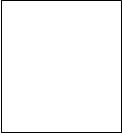
![]()
![]() Х1
У1
Х1
У1
![]()
![]() Xi
Уj
Xi
Уj
![]()
![]() Xn
Уm
Xn
Уm
2.3 сурет - ЭЕМ-нiң сұлбасының көрінісі
Осы жағдайда тәуелдiлiктер
Уj =f(x1,x2,…,xi ,xn),
Мұндағы : хi, — i-ші кіріс;
п — кіріс сандары;
уj—j-ші шығыс;
т — құрылғыдағы шығыс сандары,
ЭЕМ-нiң кез келген құрылымының жұмысының алгоритімін суреттеуге болады. Әрбiр санда мәндер болуы мүмкiн және ол әрбiр тәуелсiз айнымалы тәуелдiлiгi екiге тең - бұл функциясы болып табылады (стандарт ISO 2382/2-76), яғни алгебра логикасының функциясы, ал оның аргументтері көп жағдайда анықталған {0,1}. Логика алгебрасын құрастыру және логикалы функциялардың өрнектеуiнiң негiзгi заңдарын орнатады. Ол кез келген күрделі функцияны қарапайым композицияда көруге мумкіндік береді. Осылардан жиі қолданатынын қарастырайық.
Бізге белгілі, N нен n-ге дейінгі болатын функциялардың саны мына тәуелділікпен орнектеледі
N=22n .
n=0 көмегімен екі негізгі функцияны анықтауға болады (N=2), қандай болмасын айнымалы тәуелдi болмайтыны: у0 тепе-тең нөлдi (у0≡0), ал у1 тепе-тең бірге тең (y1≡1). y1≡1 функциялар техникалық өзінше пайымдаумен (интерпретация) импульстер генераторы бола алады. Кiріс сигналдары жоқ болғанда бұл құрылымның шығысында импульстері (бірлік) болады. Егер сигналдар ешқандай құрылғыға жіберілмесе, онда функция өшірілген сұлбамен интерпретивтелген болуы мүмкін .
n =1 тәуелділігінде N=4 береді. Осы функциялардың мәндерінің тәуелділігін х аргументінен арнайы кесте түрінде көруге болады (2.3 кестені қара).
2.3 кесте - Бір айнымалыдан құралған функциялардың кестесi
|
X |
Y0 |
Y1 |
Y2 |
Y3 |
|
0 1 |
0 0 |
1 1 |
0 1 |
1 0 |
Кестелері шындық деп аталды, себебі олар функцияның мәнін кірістегі сигналдардың әрекеттеріне байланысты. Бұл кестеде у0≡0 және y1≡1. у2=х функциясы, ал функциясы у3=х (инверсия х).
Бұл функциялармен белгілі техникалық аналогтар сәйкес келеді. Тәуелділікті жүзеге асыратын сұлба у2=х, ол қайталанғыш деп аталады, ал сұлба у3= х инвертор деп аталады.
n =2, N=16 кезінде, яғни екі айнымалыдан он алты түрлі функция құрастыруға болады. 2.4-кестесінде солардың бір бөлігі келтірілген.
2.4 кесте - Екі айнымалы функциядан басталатын кесте
|
X1X2 |
Y0 |
Y1 |
Y2 |
Y3 |
… |
Y4 |
Y5 |
Y6 |
Y7 |
Y8 |
Y9 |
… |
Y15 |
|
00 01 10 11 |
0 0 0 0 |
1 1 1 1 |
0 0 1 1 |
1 1 0 0 |
… |
0 1 1 1 |
1 0 0 0 |
0 0 0 1 |
1 1 1 0 |
1 0 0 1 |
0 1 1 0 |
… |
|
Есте сақтайтын жай кестенің сол бөлігінде мүмкін болатын барлық кіріс айнымалыларының әрекеттері келтірілген, ал оң бөлігінде – мүмкін болатын шығыс сигналдары келтірілген. 2.3 және 2.4 - кестелерінде толығымен сәйкес келетін у0-у3 функциясы келтірілген, сонымен қатар жаңа, жиі қолданылатын және қызықты функциялар у4-у9. Осыдан функцияның орналасуы және нөмірленуі кестеде айрықша орын алмайды. Берілген кестеден әрбір функцияға екі шама (аргумент) аналитикалық тәуелділікті құру қиынға соқпайды. Бұл үшін бірлік функциялар қабылдайтын айнымалылар коньюнкция ретінде жазылады да, логикалық белгілермен байланысады.
Мұндай функциялар дизьюнктивті қалыпты форма деп аталды (ДҚФ). Егер бұл функцияларда коньюкция тікелей немесе инверсті мәндерді айнымалыдан тұрса, онда мұндай функцияның формасы мүлтіксіз деп аталады.
y4 фукциясы қисынды функция дизьюнкция болып табылады. Ол бірлік мәндерін қабылдайды, тіпті бір айнымалы х{ немесе х2 бірлік мәні болса:
![]()
![]()
![]() y4 = x1 x2 v x1
x2 v x1 x2 = x1v
x2.
y4 = x1 x2 v x1
x2 v x1 x2 = x1v
x2.
Логикалық алгебраның төменде келтiрiлген заңдарымен пайдалана отырып, аталған аналитикалық тәуелдiлiктердiң тепе-теңдiгiн орнатуға болады.
y функциясы, у4-ке қарағанда инверсия функциясы болып табылады:
![]()
![]()
![]()
![]() y5 = y4 = x1 v x2
= x1· x2.
y5 = y4 = x1 v x2
= x1· x2.
Ол дизъюнкция «терiске шығару» деген атауға ие. Кей әдебиеттерде оның арнайы атауы кездеседi – «Пирстың нұсқағышы», оның қасиетін зерттеген математиктің фамилиясына байланысты.
y6 функциясы логикалық көбейту функциясы болып табылады. Ол көбейтудің қарапайым түріне ұқсас және барлық айнымалылар бірге тең болғанда, бірліктердің мәнін қабылдайды:
У6 = х1·х2.
y7 функциясы у6 қарағанда инверсия функциясы болып табылады:
![]()
![]()
![]()
![]() y7= y6 =
x1 · x2 = x1 v x2.
y7= y6 =
x1 · x2 = x1 v x2.
Ол «коньюкцияның теріске шығару» немесе «Шеффер штрихы» деп аталады. y8 фукциясы логикалық маңызы бiрдейлiк деп аталады. Ол бірлік мәндерін қабылдайды, егер оның барлық айнымалылары бірдей мәнді болса (не 0, не 1):
![]()
![]() y8 = x1 · x2 v x1· x2.
y8 = x1 · x2 v x1· x2.
y9 функциясы у8 қарағанда инверсия функциясы болып табылады
![]()
![]()
![]()
![]()
![]()
![]()
![]() y9 = y8 = x1 · x2
v x1· x2
y9 = y8 = x1 · x2
v x1· x2![]() = x1· x2
= x1· x2![]() v x1 · x2.
v x1 · x2.
Егер оның айнымалысы қарама-қарсы мән болса, ол бiрлiктiң мәнiн қабылдайды. Бұдан әрі у8 және у9 функциялар сумматорлардың құрылымының негізі, себебі олар екілік сандардың қалыптасу ережелеріне сәйкес келеді.
Аталған екі айнымалы функциялардан керекті мөлшерде күрделі тәуелділіктерді құруға болады, олар ақпарат пайда болуының алгоритмін көрсетеді. Алгебра логикасы қарапайым функциялардың логикалық базасын құрылуын орнатады, олардан кез келген күрделі функциялар құрылады. Өте үйреншiктi негізі үш функция болып табылады {инверсия —「, дизъюнкция —V, конъюнкция — Λ немесе &}
Алгебра логикасы толық логикалық қасиетке ие болатын басқа да қарапайым логикалық функция комбинацияларын орнатады. Мысалы, логикалық функция жиынтығы {инверсия, дизъюнкция} және {инверсия, конъюнкция} олар толық логикалық болып саналады. Өзіне бір операциядан қосатын ең минималды базис {«дизъюнкцияны терістеу ()»} және {«конъюнкцияны терістеу ()»} - Бірақ, базисте көрсетілген функциялармен жұмыс істеу мамандардан ЭЕМ жобасында белгілі бір білімді талап етеді.
2.2.1 Алгебра логикасының заңдары.
Жоғарыда көрсетілген функциялардан бірнеше қарапайым қасиеттерді орнатуға болады:
x v1=1; x·0=0; x v x v…v x = x;
x v ![]() =1; x · 1=x;
x· x·…· x= x;
=1; x · 1=x;
x· x·…· x= x;
x v 0=x; x · ![]() = 0;
= 0;
x v x=x; x · x=x.
Алгебра логикасында бірнеше қатар заңдар орнатылған, олардың көмегі арқылы логикалық функцияларды құруға болады (ЛФ):
1) коммутативті (орын ауыстыру);
2) ассоциативті (сәйкес келу);
3) дистрибутивтік (реттегіш);
4) жұтылу заңы, желімдеу заң;
5) оралу заңы, Де Моргана заңы.
Берілген тәуелділіктерді қолдана отырып, бастапқы амалдарды қарапайымға ауыстыруға болады (минималдау). Минималды аппарат шығындары бар қарапайым амалдар арқылы техникалық құрылғы жасауға болады.
2.2.2 Логикалық функциялардың минимилизациялауы туралы түсінік.
Логикалық функцияның минимилизациялау мәселесі желімдеу заңдарын қолдану және кезекпен алынған дизъюнктивті пішімдер мен соның ішіндегі оптималды (минималды) шешімімен шешіледі. ЛФ минимилизациялаудың көптеген әдістері бар. Оларды бір-бірінен жұтылу және желімдеу операцияларының өзгешелік (специфика) қолдануда айырамыз. Аналитикалық әдістер ішінде ең танымалы Квайна — Мак Класки болып табылады, Вейч диаграммасымен кестелік әдістер арасында қолдану [6]. Графикалық әдістер минимилизациялауы үлкен көрініс пен кіші сыйымдылық арқылы айырылады, бірақ олардың қолданылуы n≤5 кіші айнымалыларда тиімді.
Бақылау сұрақтары
1. Элементарлы конъюнкцияның рангы дегеніміз не?
2. ДҚФ-тың ұзындығы қалай анықталады?
3. МДҚФ – ке түсініктеме беріңіз?
4. Есептік әдістің ерекшеліктері неде?
5. Қандай функция импликантты деп аталады?
6. Бульдік функцияны анықтаудағы геометриялық интерпретацияның облысының түсінігі?
3 Зертханалық жұмыс №3. Тармақталған үдерісті программалау
3.1 Тапсырма № 1
Жұмыстың мақсаты: ЭЕМ архитектурасы және командалар жүйесі.
1- мысал. Машина кодтарында өзгертуді керек ететiн жалған кодтардың тiзбегі берілген, ОЗУ-ға ЭЕМ енгiзу, қадам режимінде орындау және ЭЕМ-нiң объекттерiнің бағдарламалы - түсiнiктi деңгейінде барлық өзгерiстерді жазып қою керек (3.1 кестені қара).
3.1 кесте - Командалар және кодтар
|
Реті |
Мағына |
||||
|
Командалар |
RD#20 |
WR30 |
ADD #5 |
WR@30 |
JNZ 002 |
|
Кодтар |
21 1 020 |
22 0 030 |
23 1 005 |
222030 |
120002 |
Алған кодтарды ОЗУ-дың ұяшығында 000 адрестен бастап дәйектi түрде енгiземiз. «Шаг» режиминде орындай, бағдарламалы - түсiнiктi деңгейінде барлық өзгерiстерді (осы жағдайда Асс, Рс және 020 және 030-шi ОЗУ-дың ұяшығы) 3.2 кестеге бекiтемiз.
3.2 кесте - Регистрлер құрамы
|
РС |
Асе |
М(30) |
М(20) |
РС |
Асе |
М(30) |
М(20) |
|
000 |
000000 |
000000 |
000000 |
004 |
|
|
000025 |
|
001 |
000020 |
|
|
002 |
|
|
|
|
002 |
|
000020 |
|
003 |
000030 |
|
|
|
003 |
000025 |
|
|
004 |
|
|
000030 |
2 – мысал. Тармақталған үдерісті бағдарламалау.
Мысал ретінде функцияны есептеу бағдарламасын қарастырайық
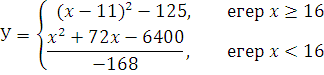 .
.
х IR енгізу құрылғысынан енгізіледі, У шешімі OR-да шығады.
Есепті шешу алгоритмінің граф-сұлбасы 3.1 суретте көрсетілген.
|
жоқ бар
|
||||||||||||||||||||||
3.1 сурет - Алгоритмнің граф-сұлбасы
Бұл зертханалық жұмыста екі сөзді тікелей адресациялы коммандалар қолданылады, теріс сандармен және модулі бойынша сандармен, тікелей операнды 999-дан асатын сандармен жұмыс жасауға мүмкіндік береді.
Бағдарлама көлемін шамамен 20—25 командаға бағалап, берілгендер облысына ОЗУ ұяшықтарын бөлеміз, 030 адресінен бастап. Құрылған программа 3.3 кестеде түсініктемелер түрінде берілген.
3.3 кесте - Бағдарлама мысалы
|
Адрес |
Команда |
Ескерту |
|
|
|
Мнемокод |
Код |
|
|
000 |
IN |
010000 |
Х-ті енгізу |
|
001 |
WR 30 |
22 0 030 |
Х-ті ОЗУ-ға енгізу(ОЗО) |
|
002 |
SUB #16 |
24 1 016 |
(х — 16)-шекарасымен салыстыру |
|
003 |
JS 010 |
130010 |
Теріс айырымы бойынша көшу |
|
004 |
RD 30 |
210030 |
1-ші теңдеу бойынша есептеу |
|
005 |
SUB #11 |
241011 |
|
|
006 |
WR 31 |
220031 |
|
|
007 |
MUL 31 |
25 0 03 1 |
|
|
008 |
SUB #125 |
24 1 125 |
|
|
009 |
JMP 020 |
100020 |
Шешімді шығаруға көшу |
|
010 |
RD 30 |
21 0030 |
2-ші теңдеу бойынша есептеу |
|
011 |
MUL 30 |
25 0 030 |
|
|
012 |
WR 31 |
220031 |
|
|
013 |
RD 30 |
21 0 030 |
|
|
014 |
MUL #72 |
25 1 072 |
|
|
015 |
ADD 31 |
230031 |
|
|
016 |
ADI10640000 |
43 0 000 |
|
|
017 |
|
106400 |
|
|
018 |
DIVI 100168 |
46 0 000 |
|
|
019 |
|
100168 |
|
|
020 |
ОUT |
02 0 000 |
Шешімді шығару |
|
021 |
HLT |
09 0 000 |
Тоқта
|
3.1 Зертханалық жұмыстың тапсырмасы
Бастапқы берілгендерге тәуелді жолдағы алгоритмдердің орындалуы үшін, басқаруды шартты түрде беру коммандалары қолданылады.
3 – мысал.
1. Функция мәнінің есептеу мен шығару бағдарламасын құру:
![]() .
.
IR-ден енгізілетін Х дәлелінің (аргумент) мәні үшін. Функцииялар және дәлелді өзгертуге рұқсат шектері 3.4-ші кестеде көрсетілген. Тапсырма нұсқасы 3.5-ші кестеде көрсетілген.
2. Функцияның дәлелін өзгертуге рұқсат етілген шектерді (3.4 кестені қара) ала отырып, а параметрін тапсырмадағы өз нұсқасын (3.5 кестені қара) үшін сандық осьте Ох облысын белгілеу, бұл жердегі функциясы берілген 1 т. теңдеуімен есептеледі. Рұқсат етілмеген дәлел мәндерінде бағдарлама OR–да максимал теріс 199 999 санды шығару керек.
3. «Текст программы» терезесіне бағдарлама мәтінін енгізу. «Текст программы» терезесінде тікелей мәтінді теруге және өзгертуге болады немесе алдын ала басқа редакторда дайындалған мәтінді жүктеу мүмкіндігі бар.
4. Бағдарлама мәтінін ассемблерлеу және қажет жағдайда синтаксикалық қателерді тузету.
5. Бағдарламаны дұрыстау. Ол үшін:
а) IR-ға х>а аргументінің мәнін жазу (рұқсат етілген мәндер облысында);
б) РС–ке бағдарламаның бастапқы адресін жазу;
в) Бағдарлама орындалуының дұрыстығын автоматты режимде тексеру (яғни шешімнің дұрыстығын және тоқтаған адресті тексеру). Қате болған жағдайда 5,г және 5,д т. орындау; болмаса 5, е-ге т. көшу;
г) РС–ке бағдарламаның бастапқы адресін жазу;
д) «Шаг» режимінде бағдарлама орындалуын бақылап, қате тудыратын команданы табу мен түзету 5, а — 5, в т. орындау;
е) IR-ға х< а аргументінің мәнін жазу (рұқсат етілген мәндер облысында); 5, б және 5, в т. орындау;
ж) IR-ға Х аргументінің рұқсат етілмеген мәнін жазып 5, б және 5, в т. орындау.
6. Х аргументіне таңдалған рұқсат етілген мәнінде дұрысталған бағдарламаны «Шаг» режимінде орындалуын бақылап 3.4-кесте түрінде ЭЕМ регистріндегілерді әр команданың орындалуына дейін жаз.
3.4 кесте - ЭЕМ регистрі
|
РС |
Асс |
М(30) |
М(20) |
РС |
Асе |
М(30) |
М(20) |
|
000 |
000000 |
000000 |
000000 |
004 |
|
|
000025 |
|
001 |
000020 |
|
|
002 |
|
|
|
|
002 |
|
000020 |
|
003 |
000030 |
|
|
|
003 |
000025 |
|
|
004 |
|
|
000030 |
3.5 кесте - Функциялар
|
к |
Fk(x) |
k |
Fk(x) |
|
1 |
|
5 |
|
|
2 |
|
6. |
|
|
3 |
|
7 |
|
|
4 |
|
8 |
|
3.6 кесте - Тапсырманың 1 нұсқалары
|
Нұсқа нөмері |
i |
j |
А |
Нұсқа нөмері |
i |
j |
а |
|
1 |
2 |
1 |
12 |
8 |
8 |
6 |
30 |
|
2 |
4 |
3 |
-20 |
9 |
2 |
6 |
25 |
|
3 |
8 |
4 |
15 |
10 |
5 |
7 |
50 |
|
4 |
6 |
1 |
12 |
11 |
2 |
4 |
18 |
|
5 |
5 |
2 |
50 |
12 |
8 |
1 |
12 |
|
6 |
7 |
3 |
15 |
13 |
7 |
6 |
25 |
|
7 |
6 |
2 |
11 |
14 |
1 |
4 |
5 |
Есептің мазмұны. Зертханалық жұмысқа есеп беру келесі бөлімдерден тұру керек:
1)Тапсырма нұсқасының тұжырымдамасы.
2) Есеп шығару алгоритмінің граф-сұлбасы.
3) ОЗУ-ға берілгендерді орналастыру.
4) Программа 1-ші кесте түрінде
5) «Шаг» режимінде аргуменнтің 1 мәні үшін ЭЕМ регистрлер күйінің реттілігі.
6) Бірнеше аргумент мәндері үшін бағдарлама орындалуының нәтижелері.
3.2 Әдістемелік бөлімі
ЭЕМ арқылы кейбiр есептiң шешiмдерi үшiн бағдарлама жасалуы керек. ЭЕМ тiлдегi бағдарлама командалардың тiзбегi болады. Әрбiр команданың коды атқарылатын операцияны, бағыттау түрін және адресін анықтайды. ЭЕМ-нiң жадында жазылған бағдарламаның орындалуы командалардың адресінің өсу ретiмен немесе басқаруды табыстайтын командыдағы анықталатын ретке байланысты жүргізіледі.
Бағдарламаның орындалуының нәтижесін алу үшiн қолданушы мiндеттi:
1) ЭЕМ жадына бағдарламаны енгiзу;
2) ОЗУ және РОН-ның iшiндегi бастапқы деректер бар ұяшықтарды, IR және ВR регистрлерін керек болса анықтау керек;
3) РС-қа бағдарламаның старттық адресін орнату;
4) Жұмыс тәртiбiне моделді ауыстыру.
Әрбір әрекет модель интерфейсі әдісі арқылы орындалады, бағдарлама енгізуі машина кодымен тікелей модель жадына жазылуы немесе мнемкод түрінде «Текст программы» терезесіне жазу және ары қарай ассемблерлеу арқылы жазыла алады.
Бұл әрекеттердің әрқайсылары үлгiнiң интерфейсi көмегімен қосымшада сипатталған бағдарлама енгiзулуі модель жадына машина кодтарымен де, «Текст программы» терезесіндегі мнемокодтарды ассамбілеу арқылы iске аса алады.
Осы зертханалық жұмыстың мақсаты – ЭЕМ-нiң үлгiсiнiң интерфейсi, енгiзу және бағдарламаны дұрыстаудың әдiстерi, командалар және бағыттаудың әдiстерiнiң класстарының негiзгi әрекеттерiмен танысу. Ол үшiн ЭЕМ жадына енгiзiп және «Шаг» тәртiбінде кейбiр командалар тiзбегiн орындап (тапсырманың вариантымен анықталған) және бұл командалар болып жататын орындаудың жанында ЭЕМ-нiң объектерiнің бағдарламалы-түсiнiктi деңгейінде барлық өзгерiстерді жазып қою керек.
Командалар оқулық ЭЕМ-нiң жадына сандардың алты дәрежелi ондық түрінде енгізіледі.
Осы зертханалық жұмыста ЭЕМ-дi машина кодтарында бағдарлаймыз.
Жұмыстың орындалуы
1.ЭЕМ құрылысымен танысу
2. Жад құрылғыға (ОЗУ) бес командадан тұратын бағдарлама жазу — тапсырма нұсқаларын 3-кестеден таңдау. Командаларды тізбектей жады ұяшықтарына орналастыру.
3. Қажет жағдайда IR енгізу құрылғысына бастапқы мән беру.
4. ЭЕМ-нің коммандаларды орындау кезінде өзгеретін бағдарлы қолжетерлік объекттерін анықтау.
5. «Шаг» режимінде енгізілген командалар тізбегін орындау, кестеде анықталған объекттердің өзгерісін тіркеп отыру (3.2 кестені қара).
6. Егер бағдарламада цикл құрылатын болса, циклдың денесіне кіретін әр команданың екіден кем емес қайталануын қарау керек.
Бақылау сұрақтары
1. ЭЕМ командалар жүйесі деген не?
2. ЭЕМ модельдерінде адрестеудің қандай тәсілдері қолданылған? Олардың айырмашылығы неде?
3. Жад ұяшықтарын қалай қарап, өзгертуге болады?
4. ЭЕМ командаларында операнд адрестеудің қандай тәсілдері қолданылады?
5. Жанама адрестеудің механизмі қалай жұмыс істейді?
6. 043 ұяшығы арқылы жанама адрестеу комадасында қандай ұяшық адрестелінеді, егер бұл ұяшықтың ішіндегісі 102 347-ге тең болса?
7. Басқаруды беру командалары қалай жұмыс істейді? «отладка программы» түсінігіне не кіреді?
8. Модельде бағдарламаны дұрыстаудың (отладка программы) қандай тәсілдерін орындаса болады?
4 Зертханалық жұмыс № 4. Конвейерлiк өңдеудi зерттеу
Жұмыстың мақсаты: қарапайым ұқсастыру (имитациялық) үлгі көмегімен конвейірлік өңдеуді зерттеу.
4.1 Тапсырма №1
ЭЕМ-нің максималды өнімділігінің негізі мынаған байланысты: біріншіден, электронды сұлбаларда таралуын шектейтін сәйкес технологиялардың дамуы. Өнімділік деңгейінің кейінгі артуы тікелей құрылысына байланысты. Жоғары өнімді жүйелерді құрастырудың бірден бір амалы параллелизм болып табылады. Параллельді өңдеу екі түрлі жолмен іске асырылады:
-уақыт;
-кеңістік.
Бірінші амалды конвейірлі, ал екіншісін матрицалық амал дейді. Екі жағдайда да максималды параллельді үдерістерін анықтайтын бірнеше түрлендіретін құрылғыларды пайдалану керек.
Арифметикалық амалдарды келесі микрооперацияларға жіктеуге болады:
1) амалды жадыдан таңдау (есептеуіштің адресіне байланысты);
2) операция кодының қайта кодтауы;
3 ) регистрлерден операндтарын iрiктеу;
4 ) АЛҚ-дағы операцияның орындауы;
5 ) регистрдегi нәтиженiң есте сақтауы.
Егер жүйеде жоғарыда көрсетілген микрооперациялардың орындалуын қамтамасыз ететін 5 өңделетін құрылғы болса, онда конвейірлі өңдеу жасауға мүмкіндік бар. Құрылғылар мамандандырылған болуы тиіс. Өңдеуге уақытты аз жұмсау үшін және бірге ұйымдастыру үшін, оларды микрооперациялардың орындалу амалдарына байланысты орналастыру керек. Егер әр операция бір тактілі уақыт алатын болса, оларды қосарландырып бір сұлба түрінде көрсетуге болады.
(1) (2) (3) (4) (5)
(1) (2) (3) (4) (5)
(1) (2) (3) (4) (5)
Тізбектей үш команданың орындалуы микрооперациялардың қосарлануына әкелуі мүмкін.
Суреттен бiрiншi команданың нәтижесi бесiншi такттен кейiн алынғаны, екiншi алтыншыдан кейiн, үшiншi жетiншiден кейiн алынғанын көруге болады. Сайып келгенде, үш командалардан тұратын тiзбектiң орындалуының орташа уақыты 2,33 тактіге тең. Бұл уақыт тiзбек ұзындықтарының үлкею кезінде азаяды және белгілі бір шекте бiр тактке ұмтылады. Мұндай әсер микрооперациялардың бiрдей ұзақтықтары кезінде байқалады. Егер бұл ұзақтықтардың айырмашылығы болса, онда кейбiр құрылғылар тоқтап тұрады және команданың орындауын орташа уақыты үлкейедi. Мұндай шарттардағы құрылымдардың жұмысының дұрыс қызметі үшiн буферлеудi қолданады.
Кез келген конвейердiң жұмысының тиiмдiлiгi ондағы команданың орташа уақыт аралығында орындалуы айырым шамасымен және шектi уақытпен анықталады. Берілген зертханалық жұмыстың мақсаты конвейердiң жұмысының тиiмдiлiгiне командалардың тiзбектiң ұзындығының ықпалы және жеке микрооперациялардың ұзақтықтарының байланысының зерттеуi болып табылады.
4.2 Әдістемелік бөлімі
Зертханалық жұмыс Windows XP/7 ортасында жұмыс істейтін IBM типіндегі ПЭВМ-де орындалады. Конвейердiң имитациялық пiшiндеу командалары Delphi 7.0 бағдарлама тiлде құралған және келесi орындауға мүмкiндiк бередi:
1) Тiзбектегi командаларының саны 3 пен 10 аралығындағы өзгерту (бастапқы берілгені бойынша 3-ті қолданамыз)
2) Кез келген микрооперацияның такттерiнiң диапазонын 1 мен 30 аралығындағы өзгерту. Бастапқы берілген мән бойынша бірге тең.
3) Пiшiндеу тәртiптерінің екеуiнiң бiрiн орнату: үздiксiз немесе такттер бойынша. Пiшiндеудi бастпақы берілгені бойынша үздiксiз тәртiпте iске асады.
Көрнекiлiк үшiн командадағы микрооперациялардың тiзбектiк ұқсастық үлгiсi тиiстi (құрылымдардың бос еместiгi) әртүрлi түстермен берілген, ол 2-суретте көрсетiлген. Сонымен бiрге қарапайым құрылғы (кезектi команданың кiрiсiн күту) қара түспен бейнеленген.
Экранда көрсетілетін командалар және микрооперациялардың параметрлерiнiң өзгерiсiне сәйкес сұлбаның өзгерісі мен оның орындалуы арқылы беріледі. Микрооперациялар параметрлерінің өзгеруi кезінде сұлбада оның өрiсiнiң енi өзгередi.
Команданы тандау (1) - сары.
КОП-ты декодтау (2) - көгілдір.
Операндтарды тандау (3) - көк.
Операцияны орындау (4) - қызыл.
Нәтижені жазу (5) - ашық жасыл.
Пiшiндеу бағдарламасы Windows ортасында жұмыс iстейдi.
Бағдарламаны іске қосу дәстүрлі әдіспен іске асырылады: тышқанмен берілген сілтемеге екі рет шерту қажет. Іске қосылғаннан кейін модельдің параметрлері мен модельдеудің режимдерін өзгертуге мүмкіндік беретін негізгі терезе ашылады. Барлық аталған мәндер және режимдер Windows 7 қабылданған тиiстi батырмалар көмегiмен бекiтiледi. Егер үлгiнiң iске қосу тактылық режимде iске асырылса, онда жұмыстың жалғасы үшiн әрдайым «Следующий такт» батырмасын басу керек.
Бағдарламаның жұмыс істеу кезінде берілген екі режимде де экранда командалардың орындалуы әр түрлі түспен айқындалып, дәл осы кезде iстелiнген такттердiң саны, команданың іске асуының орташа уақыты көрсетіледі. Егер барлық командалар берілген тәртіппен орындалса, онда модельдің жұмысы тоқтатылады. Бағдарлама жұмысты автоматты түрде аяқтап, барлық мiнездемелерге есептеу жасап, қорытындыны жүзеге асырады:
- бір команданың орындалуының орташа уақыты,
- жүйедегi құрылымдардың жиынтық тосу уақыттары,
- командалардың орташа уақытытың тәуелдiлiктерi және әрбiрі бес микрооперациялардан тұратын командалардың ұзақтықтарының тәуелділік графиктері
- қайсы болса да бес микрооперациялардың ұзақтықтарының командасында бес графиктердiң әрбiр өңделетiн құрылымның күтуiн орташа уақыттың тәуелдiлiктерi. Аталған графиктер тиісті терезедгі «Графики» батырмасын шерткенде шығады.
4.3 Зертханалық жұмысының тапсырмасы
Зертханалық жұмыстың орындалуы төмендегiдей болады:
1) басқарудың барлық бөлiмдерiмен танысу;
2) командалардың ағынының әр түрлi параметрлерi бар конвейерді зерттеуге тапсырманы оқытушыдан алу;
3) жұмысқа дайындық;
4) оқытушымен берілген конвейерді зерттеу;
5) есептеу нәтижесін рәсімдеу.
Берілген зертханалық жұмыста конвейердің келесі режимдерде жұмыс істеуін зерттеу керек:
а) командалардың санының бірдей болуы және микрооперациялардың бірдей ұзақтығымен. Микрооперациялардың ұзақтығы барлық командаларда 1 такттан 5 (30) тактке дейін өзгеріп отырады (нұсқа бойынша). Сонымен бiрге тiзбектегi командаларының саны оқытушымен беріледі;
б) командалардың айнымалы санымен және микрооперациялардың бiрдей ұзақтықтарымен. Тiзбектегi командаларының саны 1 мен 10 аралығындағы өзгередi (оқытушының тапсырмасы бойынша). Микрооперациялардың ұзақтықтығы оқытушымен бекітіледі;
в) соңғы микрокоманданың ұзақтығының өзгеруі. Микрокоманданың ұзақтығынына шектеу оқытушымен беріледі. Қалған микрокомандалардың ұзақтығы тұрақты болып қалады;
г) бірінші микрокоманданың ұзақтығының өзгеруі. Микрокоманданың ұзақтығына шектеу оқытушымен беріледі. Қалған микрокомандалардың ұзақтығы тұрақты болып қалады;
д) орташа команданың бірінің ұзақтығының өзгеруі. Микрокоманданың ұзақтығына шектеу және микрокоманданың типі оқытушымен беріледі. Қалған микрокомандалардың ұзақтығы тұрақты болып қалады.
Орындалған жұмыстың есептеу нәтижесiнiң мазмұны
- жұмыстың тақырыбы және мақсаты;
- бастапқы мәліметтер;
- ЭВМ –де алынған тәуелділік графиктері;
- конвейердiң тиiмдi жұмыс режимдері туралы қорытынды.
Бақылау сұрақтары
1. Қазiргi есептеуiш жүйелердiң өнiмдiлiктерін жоғарылатудың негiзгi әдiстерiн атаңыз.
2. Конвейердің жұмысын ұйымдастыру үшін қанша өңдегіш құралдары қажет?
3. Конвейердiң жұмысының тиiмдiлiгiне тiзбектегi командаларының саны қалай ықпал етедi?
4. Конвейердiң жұмысының тиiмдiлiгiне командалардың тiзбегiндегi микрооперациялардың ұзақтықтарының өзгерiсi қалай ықпал етедi?
5. Микрооперациялардың ұзақтығының қандай қатынасында конвейердің жұмысы тиімдірек болады?
6. Бiрiншi микрооперацияның ұзақтығының өзгерiсi конвейердiң жұмысының тиiмдiлiгiне қалай ықпал етедi?
5 Зертханалық жұмыс № 5. Iшкi бағдарлама және стек
Жұмыстың мақсаты: стек жадыны зерттеу.
5.1 Тапсырма № 1
1-мысал. Үш сан массивы берілген. Олардың максималды мәнінің орта арифметикасын табу керек. Әр массив екі параметр арқылы беріледі: бірінші элемент адресі және ұзындығы.
Әлбетте, программада массивтің максималды элементін үш рет іздеу қажет, сол себепті сәйкес келуші бағдарлама құру қажет. Бағдарлама параметрлерін регистр арқылы береміз: R1-массивтің бастапқы адресі, R2-массив ұзындығы.
Тапсырманың шешілуін көрейік. Бірінші массив 085 адресінен басталып ұзындығы 14 элементтен тұрсын, екіншісі 100 және 4, үшіншісі 110 және 9. Бағдарлама негізгі бөлім және ішкі бағдарламадан тұрады. Негізгі бағдарлама ішкі бағдарламаның параметрін береді, ішкі бағдарламаның жұмыс нәтижесін шақырады және жұмыс ұяшығында сақтайды. Осыдан кейін орта арифметикалық есептеледі және шығару құралына шығарады. Массивтің максималды элементін сақтау үшін жұмыс ұяшықтары ретінде R6 және R7 жалпыға арнаулы регистр қолданады. Ішкі бағдарлама параметрлерді R1 (массивтің бастапқы адресі) және R2 (массив ұзындығы) регистрлері арқылы алады. Бұл регистрлер ішкі бағдарламамен қазіргі, адрес және цикл санауышқа сәйкес регистр ретінде пайдаланады. Сол сияқты R3 –қазіргі максимумды сақтау үшін, R4-қазіргі элементті уақытша сақтау үшін падаланылады. Ішкі бағдарлама нәтижені аккумулятор арқылы қайтарады. 5.1-кестеде негізгі бағдарламамен ішкі бағдарламаның мәтіні берілген. Назар аударыңыздар, ішкі бағдарлама циклі JRNZ командасы ұйымдасқан, ал қазіргі адрес модификациясы постинкременттік адрестеу жабдықтары арқылы.
5.1 кесте
|
Команда |
Ескерту |
|
Негізгі программа |
|
|
RD #85 |
Бірінші |
|
WR R1 |
бағдарлама |
|
RD #14 |
жүктеу |
|
WR R2 |
Массиві |
|
CFLL M |
Ішкі бағдарлама шақыру |
|
WR R6 |
Нәтиженің сақталуы |
|
RD #100 |
Екінші |
|
WR R1 |
бағдарлама |
|
RD #4 |
жүктеу |
|
WR R2 |
Массиві |
|
CFLL М |
Ішкі бағдарлама шақыру |
|
WR R7 |
Нәтиженің сақталуы |
|
RD #110 |
Үшінші |
|
WR R1 |
бағдарлама |
|
RD #9 |
жүктеу |
|
WR R2 |
Массиві |
|
CALL М |
Ішкі бағдарлама шақыру |
|
ADD R7 |
Арифметикалық |
|
ADD R6 |
Ортаны |
|
DIV #3 |
Есептеу |
|
ОUТ |
Нәтижені шығару |
|
Подпрограмма МАХ |
|
|
HLT |
«Стоп» |
|
М: RD @R1 |
R3-тегі бірінші элементті |
|
WR RЗ |
Жүктеу |
|
L2: RD @R1+ |
Адрестік модификация мен элементті оқу |
|
WR R4 |
Салыстыру |
|
SUB R3 |
және RЗ < R4 болса |
|
JS L1 |
ауыстыру |
|
MOV R3,R4 |
|
|
LI: JRNZ R2, L2 |
Цикл |
|
RD RЗ |
Нәтижені Асc-та оқу |
|
RЕТ |
Қайтару |
2 – мысал. Келесі тапсырманы шешу үшін әдістемелік ЭЕМ-сын құрастыру. Жадыда бастапқы адресімен және ұзындығымен 3 массив берілген. Осы массивтардың орта арифметиқалығын есептеп, шығару құралына шығару.
5.2 кесте - Нөмірлерге сәйкес тапсырма
|
Тапсырма нұсқасының номері |
1 |
2 |
3 |
4 |
5 |
6 |
7 |
8 |
9 |
10 |
11 |
12 |
13 |
14 |
|
1-кестедегі жол нөмірі |
5 |
7 |
13 |
11 |
9 |
12 |
1 |
10 |
14 |
3 |
6 |
8 |
2 |
4 |
Есеп берудің мазмұны
1. Тапсырма нұсқасын толтыру.
2. Негізгі бағдарлама алгоритмнің граф-сұлбасы.
3. Ішкі бағдарлама алгоритмнің граф- сұлбасы.
4. Жадыны бөліп беру (айнымалыларды ОЗУ-ға енгізу, бағдарламаға қажет тұрақтылар).
5. Бағдарлама және ішкі бағдарлама мәтіні.
6. Бастапқы берілісінің мәні және бағдарлама жұмыс істеу нәтижесі.
5.2 Әдістемелік бөлімі
Бағдарламауда бiрдей әсерлер әртүрлi бағдарламаның бiр бөлiктерiнде дүркiн-дүркiн орындауға керек кезде ахуал жиi кездеседi. Жадтың үнемдеу мақсатпен сонымен бiрге командалардың әрқашан бiр тiзбегiн қайталауға, сірә дүркiн-дүркiн жекелейді - (жоғарғы деңгейдегi тiлдердiң терминдерiндегi - процедураны) iшкi бағдарламаны бiр рет деп аталатын жазып және iшкi бағдарламаның аяқтағаннан соңына шақыру бұл iшкi бағдарламаның дұрыс шақыруы және қайтару нүктеге қамтамасыз етуге жеткiлiктi.
Iшкi бағдарламаны шақырулар үшiн жадтағы оның бастапқы адресін көрсетiп және параметрлерін (егер керек) тапсыру керек - iшкi бағдарлама ескерiлген әсерлер орындалатын бастапқы деректерi болып табылады. Iшкi бағдарламаның адресі CALL шақыру командасында көрсетiледi, параметрлер нақтылы жад ұялары, регистрлер немесе стек арқылы беріле алады.
Шақыру қайтару нүктесі ағымдағы (РС iшiндегi регистрi) команданың адресін сақтаумен шақыруды қамтамасыз етеді және РС қайтаруды адресте сақталған мәндi қайтаратын КЕТ қайтару командасы қолданумен iшкi бағдарламаның соңында орындалады
Қайтаруды адресінің қабаттасқан (басқа iшкi бағдарламадан iшкi бағдарламаны шақыруын мүмкiндiк және тағы басқалар) iшкi бағдарламаның тетiгiнде iске асыру үшiн стекте орынды сақтау қажет. Стек (магазин) - рұқсаты стектiң ұшар бас деп аталатын жалғыз ұяшық арқылы iске асатын ұйымдастырылған адрессiз жад. Сөз жазған кезде стектiң ұшар басына сөздiң онында бiр позицияларға төмен ауыстыруға болатындай алдын ала барлығы жайғастырылады; iшiндегi стектiң ұшар бастары оқуда алынады (ол стектін сонымен бiрге жоғалады), барлық қалған сөздер бiр позицияларға жоғары ауыстырылады. Мұндай тетiк қарудың оқ салғырының әсерiн еске салады (бұдан екiншi атау). Мұндай бағдарламалау түрін кезектіктен FIFO (Fist In First Out-бірінші келеді, бірінші шығады) айырмашылығына қарай LIFO (Last In First Out-соңғы келді бірінші шыкты) деп атайды.
Кәдiмгi ОЗУ-да ұяшықтардың арасындағы сөздiң орын алмастыру мүмкiндiгi жоқ, сондықтан стектерді ұйымдастыру барысында жоғарғы жағымен салыстырмалы түрде сөз көлемі жылжымайды, керісінше жоғары жағы сөз көлеміне салыстырмалы түрде жылжиды. Стекке ОЗУ-дың кейбiр облысы берiледi, жоғары жақтың адресі процессордың арнайы SР көрсеткіш стек регистрiнде сақталады. Стекке PUSH командасы арқылы жалпы тағайындаудың iшiндегi регистрлердi орналастыруға болады немесе, Рор команда арқылы жалпы тағайындауды регистрге iшiндегi жоғары жақтарды суырып алуға болады. Сол сияқты CALL ішкі бағдарлама шақыру командасы арқылы РС (келесі команда адресі) бағдарламалық санауыштың мәні стектің жоғары жағына сығылады, ал RET командасы бойынша стектің жоғары жағының құрамы РС-ға суырып алынады. РS нұсқағышы стекке әрбiр үндеуде автоматты құбылады. Көпшiлiк ЭЕМ-да стек кiшi адрестер тарапынына «өседi», сол себепті әрбір жазудың алдында SP құрамы 1-ге азаяды, ал әрбір суырып алар алдында SP құрамы 1-ге өседі. SP әрқашан стектің жоғары жағын көрсетеді. Зертханалық жұмыстың мақсаты – ішкі бағдарлама қолданылған бағдарламаның ұйымдасуын зерттеу. Сол сияқты циклды ұйымдастыру үдерісінде ЭЕМ модельдерінің жүйелік командаларының жаңа мүмкіндіктерін қолданамыз, олар жоғары оперативтік (жалпыға арнаулы регистр-ЖАР) жаңа жады класымен жұмыс істеуге мүмкіндік береді. ЖАР-ге кіру қазіргі ЭЕМ-да аз уақыт алады, ОЗУ-мен салыстырғанда, тағы айтарлық регистрге үндеу командасы жадыға үндеу командасынан қысқа. Сондықтан ЖАР-де бағдарламада көп қолданатын мәліметтер, қысқа уақыттық нәтижелер, цикл санауыштары, қиғаш адрестер енгізілед. Әдістемелі ЭЕМ-ның командалар жүйесінде ЖАР-мен жұмыс істеуде арнайы командалар қолданылады, мнемониктар ОЗУ мен жұмыс істеуге арналған және осы командалар мнемониктарымен сәйкес келеді, адрестік бөлімінің құрамында RО—R9 регистр символдары бар. Адрестеудің жай түрімен қоса (тура және жанама) регистрлеу командасында екі жаңа-постинкременттік және преддекременттік түрі қолданады (сол сияқты регистрлікке JRNZ R,M цикл ұйымдастыру командасы жатады. Iшiндегі көрcетiлген регистрдiң командасында бұл команда бойынша 1-ге азаяды, егер есептеу нәтижесiнде iшiндегi регистр 0-ге тең болмаса, басқару м нүктесіне беріледі. Бұл команданы циклда дененiң соңында құру керек, м нүктесі бірінші командада цикл денесі, ал К регистіріне циклдың қайталану санын салады.)
Бақылау сұрақтары
1. MOV R3, R7 командасы қалай жұмыс істейді?
2. CALL іске асыру командасында процессор қандай қызмет атқарады?
3. CALL M командасының орнына JMP M командасын ауыстырса программа қалай өзін көрсетеді? Мысал ретінде 4 тапсырма.
4. Процессордың бастапқы қойылым кезінде SP стек көрсеткіші 000 қойылады. Бірінші рет стекке жазу қай адресте жүреді, егер SР-ны WRSP командасымен жүктесе.
5. Постинкременттік және преддекременттік адрестеу механизмін қолдана отырып, SP-мен байланыспаған бос жады аймағында стекті қалай ұйымдастыруға болады?
6 Зертханалық жұмыс № 6. Сыртқы құрылғыларды бағдарламалау
Жұмыстың мақсаты: ЭЕМ құрамындағы процессор мен сыртқы құрылғылардың (СҚ) өзара байланыс тәсілдерінің ұйымдастырылуын зерттеу.
6.1 Тапсырма № 1
Өз тапсырма нұсқасын (6.1 кестені қара) екі әдіспен орындау талап етіледі, алдымен бағдарламалық бақылау, кейін оқиғалар бағдарламаның үзіліс режимінде өңделетіндей бағдарламаны түрлендіру. Бұл жағдай үшін тапсырмада "фондық" (негізгі) есеп жоқ болғасын, оның рөлін "бос цикл" ойнай алады:
М: NOP
NOP
JMP М
6.1 кесте - Нұсқа тапсырмалары
|
№ нұсқа |
Тапсырма |
Қолданылатын СҚ |
Түсініктемелер |
|
1 |
ОЕСҚ ұяшығына бес разрядты санды енгізу |
Пернетақта |
Бағдарлама ондық сандардың (5 тен ұзын емес) ASCII-кодтарының тізбегін енгізуді, «8421»-ге қайтадан кодтауды, ондық санға қаптап (бірінші енгізілген танба үлкен сан) оны ОЕСҚ ұяшығына орналастыруды қамтамасыз етуі керек |
|
2 |
Дисплейге шығарумен пернетақтадан таңбаны енгізу бағдарламасы Дисплейге шығару |
Пернетақта, дисплей, таймер |
Әрбір 10 немесе 50 таңба енгізген соң пернетақта буферін тазалау |
|
3 |
Жадыда сақталынған үш мәтінді кідірістен соң дисплейге шығару |
Дисплей, таймер |
Бірінші мәтін бағдарлама жүрген соң лезде шығарылады, екіншісі-15 c өткен соң, үшіншісі-екіншісінен кейін 20 c өткен соң |
|
4 |
Басылған батырмаға байланысты үш мәтіндік хабарламаның бірін дисплейге шығару |
Пернетақта, дисплей |
<1>- дисплейге бірінші мәтіндік хабарламаны шығару, <2>-екіншісін, <3>-үшіншісін, қалған таңбалар-әсер жоқ |
|
5 |
ASCII-кодтары ағымынан тек қана сандарды таңдау және оны дисплейге шығару |
Пернетақта, дисплей, тоногенератор |
Әрбір санның шығысы дыбыстық дабылмен бірге жүреді |
|
6 |
Пернетақтадан енгізілген әрбір санды дисплейге шығару, сонымен қатар санды «үш данада шығару» |
Пернетақта, дисплей, тоногенератор |
Әрбір санның шығысы 3 еселік дыбыстық дабылмен бірге жүреді |
|
7 |
Пернетақтадан таңбаларды селективті енгізу |
Пернетақта, дисплей |
Енгізу жолында кездесетін барлық орыс әріптерін-дисплей экранының жоғарғы бөлігіне (1-4 жолдар), барлық сандар-экранның төменгі бөлігіне (5-8 жолдар), қалған таңбаларды шығармау керек |
|
8 |
Берілген жад аймағының мазмұның дисплейге таңбалардың шығарылуы арасында берілген уақыт аралығымен таңбалап шығару |
Дисплей, таймер |
Жадының бастапқы адресі, массив ұзындығы және уақыт аралығы-бағдарламаша параметрлері |
|
9 |
Таңбаларды дисплейге шығарумен пернетақтадан енгізу бағдарламасы |
Пернетақта, дисплей |
35 таңба енгізген соң пернетақта буферін тазалау |
|
10 |
Дисплейге пернетақтадан енгізілетін әрбір таңбаны шығару, сонымен қатар бас орыс әрпін «екі дана» |
Пернетақта, дисплей, таймер |
48 таңба енгізген соң пернетақта буферін тазалау, экранды тазалау әрбір 15 c сайын |
|
11 |
Сандық пішімде жады ұяшығы топтарының құрамын дисплейге шығару (топтың адресі мен ұзындығы-бағдарламаша параметрі) |
Дисплей, таймер |
Ұяшықтар мазмұны ашылады (таңбаны ескере отырып), әрбір сан сәйкес ASCII кодқа түрлендіріледі де дисплейге шығарылады. Кезектегі ұяшықтың мазмұнын шығару кезінде 10 c кідіріс құралады |
|
12 |
Екі тізбектей басылған батырмалар арасындағы уақыт аралығын анықтау |
Пернетақта,таймер |
Нәтиже OR -ге шығарылады. (Үлгінің инерциялығын ескере отырып, басуларды тым тез жүргізбеу керек) |
6.2 Зертханалық жұмысының тапсырмасы
(жоғары қиындық деңгейіндегі тапсырма)
1. Пернетақтадан таңбаларды енгізу жылдамдығына бағдарлама-тест құру. Дыбыстық дабыл бойынша пернетақта мен Т секундқа таймер қосылады. Таңбаларды енгізуді бастауға болады, сонымен қатар әрбір таңба дисплейде шығарылады, енгізілген таңбалардың санының санағы жүргізіледі (әрбір 50 ден кейін пернетақтаның буферін тазартуға бұйрық беріледі, 128 ден кейін—дисплей тазарады). Таймердің толып кетуі пернетақтаны өшіреді де енгізудің аяқталу дабылын қосады (осы дабылдың тонын енгізілген таңбалардың санымен сәйкестендірсе болады). Т параметрі IR ден енгізіледі. S нәтижесі— енгізудің орташа жылдамдығы (таңба/с) OR да шығарылады. Оқыту ЭЕМ үлгісі тек қана бүтін сандармен амал орындайтынын ескере отырып, нәтижені 5x60 таңба/мин пішімінде шығарса болады.
2. Мәтінді есте сақтау дәрежесіне бағдарлама-тест құру. Үш түрлі мәтін нұсқалары тізбектеп Т1{ секундке Т2 секунд аралықпен дисплейге шығарылады. Кейін осы мәтіндер (есте қалғандары) пернетақтадан (жолды енгізу режимінде) енгізіледі де бағдарламалы түрде бастапқы мәтінмен салыстырылады. Қателердің саны (пайыз) шығарылады.
3. Бағдарлама-калькулятор құру. Енгізуді пернетақтаның сандар тізбегі буферінен орындау, қаптаманы (6.1 кестесіндегі 1 тапсырма караңыз).
Бөлгіштер— бинарлық арифметикалық амалдардың таңбалары және =. Нәтиже ASCII-кодқа аударылады да дисплейге шығарылады.
6.3 Әдістемелік бөлімі
Процессор мен СҚ байланысы синхронды және асинхронды режимде орындала алатыны жоғарыда айтылып кеткен. Синхронды режим әрқашан да айырбастауға дайын СҚ үшін қолданылады. Біздің моделде (үлгі) осындай СҚ болып дисплей мен тоногенератор болады — процессор осы СҚ-ларды олардың күйін талдамай ақ шақыра алады (шынымен дисплей мәліметтерді қабылдауды 128 таңба енгізгеннен кейін құлыптайды, қателік туын құрайды).
Асинхроннды айырбастау СҚ күйін процессормен талдауды жориды, ол СҚ-ның деректерді беру немесе алу дайындығын немесе жүйемен бақыланатын кейбір оқиғаның орындалу фактін анықтайды. Біздің үлгіде осындай құрылғыларға пернетақта мен таймерлер блогын жатқызуға болады.
СҚ күйінің анализі процессормен екі әдіс арқылы орындала алады:
- бағдарламалық-басқару режимінде;
- үзіліс режимінде.
Бірінші жағдайда процессорге СҚ күйі регистріне сәйкес сөз күйі разрядының кезекті анализімен бағдарламалық шақыру жорытылады. Осындай шақыруды басқарылатын оқиғаның фактілі келуінен тәуелсіз белгілі бір кезеңмен қарастырып алу керек (мысалы, батырманы басу).
Екінші жағдайда басқарылатын оқиға болған кезде СҚ процессорге үзіліске сұраныс құрады, сол бойынша і процессоры СҚ мен байланысты жүзеге асырады.
Жұмысты орындау тәртібі
1. Оқыту ЭЕМ үлгісін жіберіңіз де оған тапсырмада анықталған сыртқы құрылғыларды қосыңыз (мәзір Сыртқы құрылғылар׀СҚ менеджері).
2. СҚ дайындығы туларының бағдарламалық талдауын қолдану арқылы тапсырмада қарастырылған бағдарламаны жазып іске асыру. Жұмыс істейтін бағдарламаны оқытушыға көрсетіңіз.
3. Процессор СҚ дайындығына үзіліс жүйешесі көмегімен жауап беретіндей қылып 2 т. іске асырылған бағдарламаны өзгерту. Өзгертілген бағдарламаның жұмысын оқытушыға көрсету.
Есеп беру мазмұны
1. СҚ дайындығы туларының бағдарламалық талдаумен бағдарлама мәтіні.
2. Үзілісті өңдеушімен бағдарлама мәтіні.
Бақылау сұрақтары
1. Қандай шарттарда Rd пернетақтасының дайындық туы орнатылады және лақтырылады?
2. Таймерлер блогында әртүрлі тактілік жиіліктегі барлық үш таймердің жұмысын жүзеге асыру мүмкін бе?
3. Таймерлер блогынан үзіліске сұранысты алған жағдайда 99 999 (00 000) күйіне жеткен таймердің нөмерін қалай анықтаса болады?
4. Егер дисплей шолу терезесінде Тазарту батырмасын басқаннан, және CR (11) адресі бойынша #10 константасын тізбектей 5 орыс әрпінің А, Б, В, Г, Д ASCII-кодын DR (10) адресі бойынша шығарғаннан кейін, дисплейдің экранында қандай мәтін шығады?
5. ЭЕМ үлгісінің жадының қандай аймағында бағдарламалар үзілісті өңдеушілер орналаса алады?
6. Сізбен іске асырылған екінші бағдарламаның жұмысында қандай өзгерістер болады, егер үзіліс өңдеушісін iret емес ret бұйрығымен аяқтаса?
7 Зертханалық жұмыс № 7. PacketTracer бағдарламасын зерттеуi. Cisco IOSтiң командалық жолының интерфейсiнiң зерттеуi
Жұмыстың мақсаты: PacketTracer желiлерiнiң симуляциялық бағдарламасын зерттеу. Cisco IOS-тiң командалық жолдың интерфейсiмен жұмыс істеп үйрену. Cisco IOS-те show тобының командаларын пайдалану.
7.1 Тапсырма № 1
«Пакет», «желi», «қосымша желі», «коммутатор», «концентратор», «жол көрсетушi», «дербес компьютер», «торлық интерфейс», «IP – адресі» ұғымдарын бiлу.
PacketTracer орнатылған бағдарламасы, файлдар 1.1.pka, 1.2.pka.
PACKETTRACER-де алғашқы бiлу керек болған нәрселер
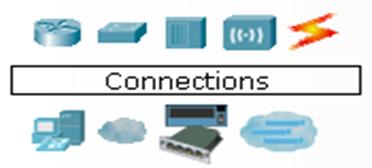 |
Кез келген күрделi желiлерді пiшiндеуге арналған бағдарлама. Әр түрлi құрылғыларды қолдануға мүмкiндiк бередi: коммутатор, концентраторлар, жол көрсетушiлер, жергiлiктi станциялар, сымсыз құрылымдар.

7.1 сурет - Құрылғылардың түрі
7.2 сурет -Элементтің түрін таңдауы
Бағдарламаның негiзгi терезесi 7.1-шi суретте көрсетiлген.
Терезенiң негiзгi бөлiгi үлгi жасалатын желi көрсетiлген облыспен орын алған. Объекттiң түрiнiң таңдауы терезенің осы жерінде iске асады.
Осы облыстың оң жағында желiнiң объекттерi орналасқан.
Объекттердiң қолжетімді түрлерi:
Routers - Ciscoнiң әр түрлi топтамалардың жол көрсетушiлері, Ciscoнiң барлығына ортақ жол көрсетушiлері функцияларды орындайтын қорытылған (Generic ) жол көрсетушiсі.
Switches - коммутаторлар, әртүрлi топтамалардың екiншi деңгейiнiң қол жетімді басқарылатын коммутаторлары.
Hubs - концентраторлар.
Wireless Devices - сымсыз құрылғылар.
Generic - қорытылған қол жеткiзу нүктесi.
Linksys - Linksys интеграцияланған қызметтерiмен сымсыз жол көрсетушiсі.
Connection - құрылғылардың арасындағы әр түрлi қосу түрлерi:
1) Auto - қосу түрiнiң автоматты анықтауы (құрылымдардың ең жақсы қосу әдiсi автоматты түрде анықталады).
2) Console - консолды кабельдiң көмегімен қосылу (Cisco Console құрылғыларда ДК және кiре берiске COM порт).
3) Copper Straight-Through - бұралмалы жұп кабельдiң көмегiмен қосылу түрiндегi тура орналасқан.
4) Copper Cross-Over - бұралмалы жұбы қарама-қарсы кабелдің көмегімен қосу.
5) Fiber - (ВОЛС ) талшықты-оптикалық желi байланысының көмегiмен қосуы.
6) Phone - телефон желісінің көмегiмен қосуы.
7) Coaxial - коаксиалды кабелдiң көмегiмен қосуы.
8) Serial DCE және Serial DTE - реттелген байланыс каналдары.
EndDevices - түпкi құрылғылар:
1) PC-PT - дербес компьютер.
2) Server-PT - серверлiк станция.
3) Printer-PT - торлық принтер.
4) 7960 - IP телефон.
WanEmulation - желiнiң эмуляциясы, (Cloud ) ортақ немесе (DSL Modem, CableModem) модем байланысында ғаламдық желiнiң эмуляциясы.
CustomMadeDevices - физикалық деңгейдегi құрылғыларды кескiндi iстеп шығаруға мүмкiндiк бередi (жаңа торлық төлемдер, кенейту платасы).
MultiuserConnection - қосулардың эмуляциясы ертханалық жұмыстарда қолданылу болмайды).
Желiлердiң симуляциясы желi элементтерiн таңдау жолымен (құрылғы, қосу) және желi құру үшiн орнату арқылы құрылады. Коммутатордың көмегiмен бір желiге қосылған екi дербес компьютер төмендегiше көріністе корсетуге болады:
Қосылу жасалып жатқанда (мысалы бұрама жұп)құрылғыда шерту кезiнде қосылу орындалатын интерфейс таңдалады. Зертханалық жұмыстарда негiзгi құрылғының келесi құрылғыларын қолданылады: дербес компью, серверлер, қосуларды коммутаторлар, жол көрсетушiлер, әр түрлi түрлер. Осы құрылғыларға қатысты қосымшаның мүмкiндіктерін толығырақ қарап шығамыз.
 |
7.3 сурет - Ең қарапайым желiнiң симуляциясы
Дербес Компьютер (ДК)
Шертуде (немесе қос шерткенде) компьютердiң пиктограммасы бойымен үш қыстырмалары бар (Physical, Config, Desktop) қасиеттердiң терезесi ашылады:
Суретте Physical құрылғының физикалық күйін көрсететiн қыстырма көрсетілген. Сол жағындағы ауданда барлық модульдар көрсетілген, бұл модульдардың сипаттамасы астында берiледi.
Config қыстырмада (Global бөлiм - Settings сол жағында) негiзгi торлық күйге келтiрулер жасап отыруға болады: шлюздың адресі, (7.4 суретті қара) DNS, (INTERFACE бөлiм - FastEthernet) сонымен қатар интерфейстiң күйге келтiруi: MAC-адрес, IP-адрес, (7.5 суретті қара) интерфейстердiң қосымша тордың маскасы, қосудың жылдамдығы және мәртебесi.
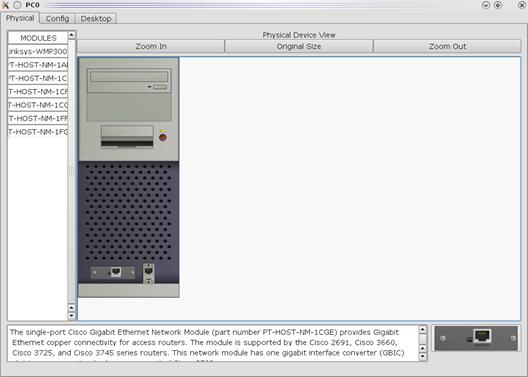
7.4 сурет - ДК кескiні (Physical қыстырма)

7.5 сурет - ДК ең үлкен күйге келтiрулер
Descktop қыстырма ДК-де iске қосылуы мүмкін келесi қосымшаларды шығарады:
1) IP configuration - IP хаттаманың кескiнi (бұл жерде берiле алады, Config қыстырмада ғана емес).
2) Dial-up - модем байланысында күй өзгерту.
3) Terminal - терминалдың терезесi ашылады, (RS-232 ) консолды порт арқылы қосылған құрылғыларға рұқсат үшiн қолданылады.
4) CommandPrompt - (Windows Арасының негiзгi торлық командаларын сүйейдi) командалық жол.
5) WebBrowser.
6) PC Wireless - сымсыз рұқсаттың күй өзгертуі.
Кескiн көзқарас жағынан сервер ДК-дегі қасиеттерге ие болады

7.6 сурет - ДК интерфейстерінің күйге өзгертулері
Коммутатор
Коммутатор (қыстырмаларды тағайындау сонымен бірге дәл келедi) ДК-дегідей қыстырмаларға ие, дегенмен қыстырма Desktop орнына коммутатордың консолына рұқсатын ұсынатын CLI қыстырмасы қатысады. Қыстырма Config әдiстемелiк нұсқаулардағы сипаттамасы келтірілмейді, өйткенi коммутатордың бәрi күйге келтiрулерiн CLI интерфейс арқылы жүзеге асырылады.
Жол көрсетушiнiң қасиеттерiнiң терезесi коммутатордың қасиеттерiнiң терезесiне ұқсас.
CLI интерфейсі ОС Cisco IOS-ті ұсынады, сондықтан жұмыста ОС Cisco IOS ортақ жұмыс қағидасы сипатталған, сондықтан коммутаторлар және жол көрсетушiлердің ортақ басқару қағидасы суретте мағынасыз болады.
Зертханалық жұмыстарды көпшiлiкке pka кеңейтуi бар файлдарды қоса тiркеледi. Бұл файлдар талқыланған және/немесе күйге келтiруге керек даяр желiлер ендi болады. Файлдардың мәлiметтерiнде осы әдiстемелiк құралда көбiнесе қайталайтын қысқаша әдiстемелiк нұсқаулар сонымен бiрге болады. Нұсқау 7.7-сурет жеке терезеде ашылады:
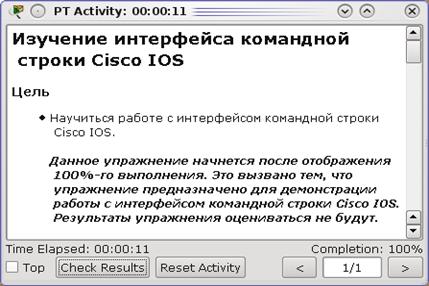
7.7 сурет - Файл pka әдiстемелiк нұсқаулар
Дегенмен, егер бастапқыда осы параметр 100 %-ға тең болса, бұл жұмыстың тек аяқталуын ғана білдірмейді, сонымен бірге жұмыс бақылаушы немесе зерттеушi ретінде де істейді.
ResetActivity батырмасы барлық енгiзiлген өзгерiстерді бұзуға мүмкiндiк бередi және жұмыс қайтадан бастайды. Келесi адымға өту (егер ол бірден артық болса) </> батырмаларымен мүмкiн болады. CheckResults (нәтижелердi тексеру) батырмасымен жұмысты тексеруге болады. Пайда болған терезесiнде жұмыстың атқарылған/iстелiнбеген қадамдар және жұмысындағы жалпы ескертулер ағылшын тiлiнде пайда болады. Қажеттi әрекеттердi орындауға дейiн нәтижелерді тексерудiң кейбiр жағдайларында тосқауыл қойылған, бұл туралы әдетте әдiстемелiк нұсқаулардағы анық айтылған.
PacketTracer бағдарламасында симуляцияның екi режимі болады: Realtime және Simulation. Бiрiншiсi нақты уақыт режимiнде симуляцияны iстеп шығарады, екiншiсі әрбiр пакет зерттеп отыра симуляцияны «қадамдармен» iстеп шығаруға мүмкiндiк береді. Ауыстырып қосу симуляцияның астындағы бөлігінде жасалады:

7.8 сурет - Симуляцияның режимдерін ауыстырып қосуы
Симуляция режиміндегі терезе Simulation 7.9-шы суретте көрсетілген.
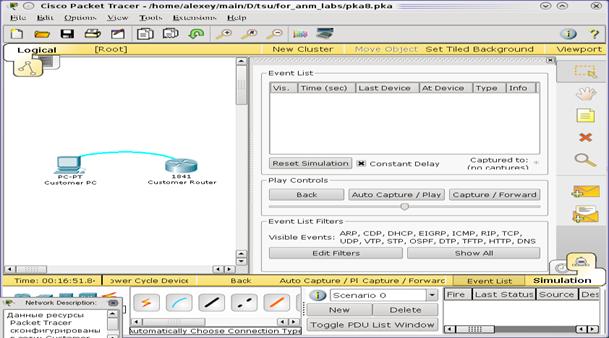
7.9 сурет - Simulation режимі
Simulation режимінде басқару PlayControls батырмасымен жүзеге асырылады. Берiлетiн пакеттер әр түрлi түстi конверттер түрiнде терезенiң негiзгi бөлігінде бейнеленедi.
Cisco IOS
Командалық жол Cisco IOS интерфейсiнiң көмегiмен енгiзiлген командаларды еске түсiруге, қолдану және командалардың функциялары туралы ақпарат алуға болады. Сiз осы зертханалық жұмыста кейбiр функцияларды оқып және неліктен кейбiр мамандар Cisco IOS командалық жолмен жұмыс iстеуді қалайтынын түсiнерсiз.
ShowCisco IOS тобының командалары
ShowCisco IOS тобының командалары Cisco жабдықтарының жұмыстарында кең қолданылады. Сiз осы зертханалық жұмыста интернет-провайдер жағында орналасқан жол көрсетушiде show тобының командаларын пайдалануды үйренесiз.
7.2 Әдістемелік бөлімі
CLI Cisco IOS Интерфейсін зерттеу
Симуляторда 1.1.pka файлын ашыңыз. Әдiстемелiк нұсқаулармен жасаңыз.
1-шi қадам. Cisco 1841-шi клиенттік жол көрсетушiсiн қосу
Клиент жол көрсетушiсiнiң қосуы үшiн клиент ДК-iнде терминалдың эмуляциясының бағдарламасымен (PacketTracerдың бағдарламасының қолдануы бойынша ұсынысты қара) Cisco 1841 пайдаланыңыз. Жұмысты бастау үшін енгiзу пернесін басыңыз. CustomerRouter шақыру сiз EXEC қолданушысының командалық режимiне түскенiңiздi көрсетедi.
2-шi қадам. Контекстiк - тәуелдi функциясының мәлiметін зерттеуi
Команда енгiзу үшiн тасымалдаушыны шақыруда ? басып шығарыңыз. Пердеде тиiстi қысқаша мәлiмет суреттелінедi.
«e» әріпінен басталатын командаларды шығару үшін е?-ні енгізіңіз.
En? енгiзiңiз. сол кезде пердеде тек қана "en" комбинациясынан басталатын командалар щығатынын көресіз.
Тасымалдушының шақыруына еnable командасын енгiзiңiз. CustomerRouter шақыруы сiздің қолданушы EXEC ерекше құқықты командалық режиміне түскеніңізді көрсетедi.
3-шi қадам. Cisco IOS командалардың жылдам шақыру пернелi комбинацияларды зерттеу (үйрену)
Тек қана бір нақтылы командаға тән Әрiптердi енгiзу кезінде және командалық жолда «Tab» пернесін басқанда автоматты түрде барлық команда шығады.
CustomerRouter шақырылуында c-ны енгiзiңiз және «Tab» пернесін басыңыз. Ештеңе болмайды, өйткені «c» әрпі сирек кездесетiн бiр-ақ команда үшiн тән емес.
«c» -ға onf-ты қосыңыз және «Tab» пернесін басыңыз. Командалық жол автоматты түрде configure барлық командасын толық бейнелейді, өйткені әріптердің жиынтығы тек қана configure командасына сай және тиісті болып табылады
Ал ендi configure-ден кейiн ? енгiзiңiз. Пердеде configure командасының параметрлер және күй өзгертулерінің тiзiмі шығады. Мысалда <cr> қорытынды көрсетер едi, осы IOS-та configure командасына қосуға болатын өзге параметрлер жоқ. Осы мысалда Cisco IOS командалық жолында configure: configureterminal командасы бар тiркесте terminal сөзін пайдалануға болатынын көрсетедi.
4-шi қадам. Қателердiң таңбаларын қолдану түрлерін зерттеу
CustomerRouter тасымалдаушы шакыруында con-ды теріңіз, содан соң ЕНГІЗУ таңбасын басыңыз. Шығару % Ambiguouscommand: «con» команданың толық еместігін көрсетеді.
Тасымалдаушыны шақыру үшін configuretrminal-ды енгізіңіз, содан соң ЕНГІЗУ таңбасын басыңыз. Егер қате болса Cisco IOS жолы қатені ^ таңбасымен шығарып береді.
5-шi кадам. Бұрын енгiзiлген командалар тарихы
Cisco IOS бұрын енгiзiлген командаларды буфер жадында сақтайды. Буфер жадынан соңғы енгiзiлген команданы шақыру үшiн Ctrl-P пернесiн пайдаланыңыз. Соңғы енгiзiлген команда тасымалдаушыда көрсетiледi.
Командаларды буферде қарап шығу үшiн жорғалағышты пайдаланыңыз, содан соң командаларды айналдыру үшiн Ctrl-N басыңыз.
Сонымен бiрге буфер жадынан командаларды шақыруы үшiн жоғарылы-төмендi тінтуірді пайдалануға болады.
ShowCisco IOS командасын зерттеу үшiн
1.2.pka файлын симуляторда ашыңыз. Әдiстемелiк нұсқауға сүйенiнiз.
1-шi кадам. Cisco 1841 интернет-провайдердiң тасымалдаушыға қосылуы.
Cisco 1841 тасымалдаушысына қосылу ушiн ПК терминалының эмуляциясын пайдаланыңыз. ISPRouter> шакырылуы сiз қолданушы EXEC командалық тәртiпке өткенiнiздi көрсетедi.
2-шi кадам. Show тобының командаларын зерттеу
Осы кезеңде аралық адымдардың орындалуымен коса осы зертханалық жұмысты аяқтағаннан кейiн, сұрақ бөлiмiнде сұрақтарға жауап беру үшiн зертханадағы ақпараттарды пайдаланыңыз.
Тасымалдаушыны шақыруында enable енгiзiңiз. ISPRouter шақыруы сiз қолданушы EXEC ерекше құқықты командалық тәртiпке келтіргеніңізді көрсетедi.
Тасымалдаушыны шақыруында showarp енгiзiңiз.
Show flash енгiзiңiз.
Show ip route енгiзiңiз.
Show interfaces енгiзiңiз.
Show protocols енгiзiңiз.
Show users енгiзiңiз.
Show version енгiзiңiз.
Бақылау сұрақтары
1.1 PKA файлына сұрақтар
1. CustomerRouter#-дан қол жететiн, CustomerRouter>-дан қол жететiмсiз Cisco IOS-дан екi командалык жол көрсетiңiз.
Анықтама. CustomerRouter#-де шақыруды өзгерту үшiн enable енгiзiңiз және CustomerRouter>-дi шақыруға қайтару үшiн exit командасын енгiзiңiз
2. Командалардың тiзiмiнiң аяғында және мәлiметтiң сұралуынан кейiн <cr > ненi бiлдiредi?
1.2 pka файлына сұрақтар
1. Show Cisco IOS командаларының осы зертханалық жұмыста қолданылған EXEC үшiн ерекше құқықты режим нелiктен қолдану керек?
2. Тасымалдаушының канша Флэш-жады бар?
3. Келесi желiлердiң қандайы қосымша iштей желiлерге бөлiнедi?
209.165.201.0
209.165.201.1
209.165.201.10
4. Кай интерфейс активтi?
Serial0/1/0
FastEthernet0/1
FastEthernet0/0
VLAN1
8 Зертханалық жұмыс № 8. “Orbitron” бағдарламасының көмегімен
ИСЗ орбитасын зерттеу
Жұмыстың мақсаты: ИСЗ орбитасының параметрлерін, геостанционарлы және төменорбитальді жүйенің жабу шекарасын, Доплер эффектісін, және көкжиекте спутникті табу ұзақтығын анықтауды практикалық түрде зерттеу.
8.1 Тапсырма № 1
Спутникалық орбиталардың түрлері мен параметрлерін зерттеу.
Геоцентрлік және топоцентрлік жүйелердегі Жердің бетіндегі координатты анықтауды зерттеп үйрену.
Иридиумов жарығын және жұлдызды өлшемін және олардың қолдануы мен орындалуын оқып үйрену.
Жиеліктің Доплеровск жоғары және төмен ауысуын зерттеу
Алынған мәліметтерді қорытындылау.
«Orbitron» программасын іске қосу.
Карта бойынша берілген нүктенің координатын, нұсқаға сәйкес анықтау
Спутниктің координатын берілген уақыт мезетін, нұсқаға сәйкес анықтау.
Геостационарлы және төмен орбитальды жүйенің жабу шекарасын салыстыру.
Берілген нүктенің максималды ұзақтығының мүмкін болу сеансын тексеру.
Спутниктің көкжиекте болу ұзақтығын анықтау.
Спутниктің солтүстікке қозғалысы кезінде орбита жазық экваторымен қиылысқан кездегі нүктені орбитаның көтерілу тұйығы деп аталады (А нүктесі 8.1 суретте берілген. Бұл суретті электрондық нұсқадан қараңыз).
Жер бетімен қиылысқан нүктенің радиус-векторы, Жер центрінен нүкте арқылы жүргізілген спутник орны, спутник асты деп аталады.
Спутник асты С нүктесінде (8.1 сурет. Электрондық нұсқадан қараңыз) спутник көкжиекте тура көрінеді, яғни 3С антенасының сәулесінің осі ИСЗ-ке бағыттағанда Жер бетіне перпендикуляр болуы қажет.
Әрбір басқа N нүктесінің жер бетіндегі орны NB сәулесінің ЗС антенасымен көкжиектен айырмашылығы бар және екі бұрышымен ерекшеленеді: А азимутпен және бұрыш орнымен.
Геоцентрлік және топоцентрлік түсініктемесін электрондық варианттан қараңыздар.
ИСЗ геостанционарлы орбитасы («Пояс Кларка») - бұл дөңгеленген (эксцентриситет е=0), экваторлы (иілу i = 0°), синхронды орбитаны 24 сағ. айналу периодымен спутниктің шығысқа бағытталған қозғалысы.
Байланыс үздіксіз беріледі, тәулік бойы, ИСЗ геостанционарлы көріну шекарасы жер бетінің үштен бір бөлігі; ИСЗ үш геостанциясы жаһанды жүйе байланысын жасауға болады; жиеліктік жылжытуы жоқ, Доплер эффектісімен байланысты.
Доплер эффектісі физикалық көрініс деп аталады, жиеліктің жоғарғы жиеліктің электромагниттік тербелісі кезінде жібергіш және қабылдағыштың өзгеруіне әкеледі. Доплер эффектісі уақыт өзгерісін анықтайды. ИСЗ-дің орбитада қозғалуы кезінде бұл эффект пайда болуы мүмкін.
Доплер эффектісі модульдік тербелістер жиеліктерінің өзгеруіне әкеледі. Бұл спектрді қысу жіберілетін сигналды аппараттық әдіспен бақылау жасауға болмайды, егер жиелік жылжуы шектен асып кетсе, онда канал жұмысқа жарамай қалады.
Толқын ұзындығы λ бақылаушыдан алған, толқын ұзындығымен қатынасымен байланысты.
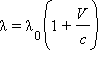 .
.
V–Проекция жылдамдығы. Бұл ашық заң Доплер заңы деп аталады:
 .
.
Доплер эффектісі, егер жібергіш қозғалысы мен қабылдағышқа қатысты байланыс сызығы болса (=0 немесе ψ=π).
∆f ≈ ± f0V / c.
Шығыс пен кіріске жақындағанда толқын жиелігі пропорционалды түрде өседі V/c , өшірген кезде заң бойынша төмендейді.
Симплексті жіберу кезінде (бағыттас) хабарлама (телевидения бағдарламасы), дыбыс таралымы және басқа дискретті хабарламалардың кешігуі қолданушылар байқалмайды. Бірде екі жақты байланыстардың кешігуі аздаған секундта белгілі болады.
Бағдарламаны қосқанда Orbitron бағдарламасын іске қосқанда интерактивті терезеде: «панель задач», «карту мира» және «список спутников» пайда болады.
Есептеу панелі: «главное», «отображение», «место информаций», «настройки расчета», «расчет», «ротор/радио» және т.б. ұяшықтардан тұрады.
Карта – спутниктің жер бетіндегі позициясын бейнелеу. Сіз контекстті мәзір көмегімен жердің бейнесін және белгілі облысты жақындатып көруге мүмкіндік береді. Сондай–ақ картаны drag-and-drop көмегімен орын қозғалтуға болады. Тышқанның сол жақ тінтуірінің көмегімен спутникті жердің кез-келген нүктесіне қозғалтуға болды.
Картаны өзгерту "Отображение" және "настроек" ұяшығынан немесе ALT+F5 көмегімен өзгертеміз. Жердің бастапқы жолы 2 түске ие болады, жарықтану бөлігі және күңгіртec lipsed түсті. Картада түнгі және күндізгі бөліктері байқалады.
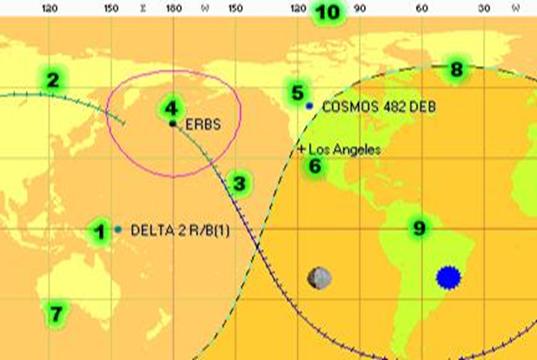
1 - геостационарлы спутник;
2 - спутниктің өткен жолы;
3 - спутниктің бағытталған қозғалысы;
4 - активті спутник жабылуының көрсетілуі; панельдің оң жағында спутниктің мәліметтері көрсетілген;
5 - төмен орбитальді спутник;
6 – анықталған орын мекені;
7- түн;
8 – күн мен түн шекарасы;
9 –геодезическалық тор.
8.1 сурет– Әлем картасы
“көрсетілу” бөлімшесін таңдау арқылы «Радар» түрін таңдауға болады, спутниктің орнын аспанда Жерге қатысты нүктеде көрсету, осы шақта және симуляциялық күйде.
Жылдам мәзір терезенің жоғарғы оң жақ бұрышта орналасқан. ESC батырмасымен шақыруға болады.
Оң жақ панельде қондырылған обьекттердің тізімі бар (спутниктер) және олардың мекен жайлары көрсетілген.

8.2 сурет- BottomPanel
ScreenShot(ALT+SHIFT+F2): BMP форматта экрандағы суретті сақтайды.
Minimize Application: Қосымшаны (Приложение) бүктейді.
Close application (ALT+F4): Өзгертулерді сақтап және бағдарламаны жабу.

8.3 сурет - Орбитронның өзгертулер жасайтын терезені шақыру
Save settings: INI File Өзгертулерді сақтау. Орбитрон бағдарламасы жабылғанда барлық Өзгертулер сақталады, бірақ сіз өзіңіз жұмыстың жылдамдатуы үшін жаңа конфигурация құруыңызға болады.
Message Board System: MBS терезесін ашады, бағдарламаның жаңа үлгілерін таба аласыз.
NightLife: Көзді жарық экранынан қорғау үшін түстің гаммасының өзгеруі.
Hide Bottom Panels (Ctrl+Space): Төменгі панельді шығару үшін пайдаланылады.
Maximize viewport (Ctrl+Enter): терезені максимальді турде үлкейту.
Full screen/ Window Mode.
Refresh interval: Есептеу мәліметінің анықтау интервалы.
Оң жақтағы панель туралы, сонымен қатар Күн мен Ай туралы, активті спутник туралы мәлімет көрсетеді,.
TУақытeпанелі
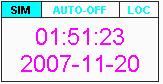
Уақыт панелі нақ осы кездегі және симуляциялық уақыт күйінде мәліметтерді көрсетеді және қосалқы өзгертулер уақытын көрсетеді. F11 батырмасы арқылы панельді жауып ашуға болады. Өзгертулер енгізу үшін оң жақ батырмамен жасалынады.
RT/SIM
Нақ осы шақ күйі /симуляциялық күй.
CLOCK
Панель уақыт күйінде жұмыс жасайды.
AUTO-FWD/AUTO-BCK
Автоматты түрде алдығы қарай жылжыту/Уақытты артқа қарай жылжыту күйі.
LCL/UTC Локальді уақытта.
Бағдарламаның локальді уақытта жұмыс жасауы / UTC уақыты.
8.1 кесте
|
Name |
Спутник аты |
|
Lat |
Жер ені |
|
Lon |
Жер ұзақтығы |
|
Alt |
Жер бетінен спутниктін ұзындығы |
|
Azm |
Спутниктің пайда болу бұрышы |
|
Elev |
Спутниктің пайда болу көрінуінің бұрышы |
|
RA |
Аспап картасының нұсқасымен спутниктің көтерілуі |
|
Delc |
Аспап картасының нұсқасымен спутниктің төмен түсуі |
|
Range |
Бақылаушы мен спутниктің қашықтығы |
|
RRt |
Ара қашықтық жылдамдығы; Ара қашықтықтың уақыт бойынша өзгеруі; Доплеровск ауысуы (км /с) |
|
Vel |
Спутниктің жүру жылдамдығы (км /с) |
|
Direction |
Көтерілген спутниктің оңтүстіктен солтүстікке қозғалуы. Төмен түсетін спутниктің солтүстіктен оңтүстікке қозғалуы |
|
Eclipse |
Мүмкін болатын мәндер: Penumbral / Umbral / No (жарықпен қамтылған спутник) |
|
MA (phase) |
Спутниктің перигейден саналған орташа аномалиясы(0-360 degrees) және AM-SAT фазасы (0-255) |
|
Orbit # |
Бірінші перигейден бастап саналатын орбита номері |
|
Mag (illum) |
Көрінетін магнитуда және пайызбен көрсетілген жарықталған бөлігі. Мүмкін болатын мәндер: 'not visible' (спутниктен көкжиектен төмен), 'eclipsed' (көлеңкелік тұтылудағы спутник), 'X.X* (80 %)' (магнитуда және жарықталған бөлік, * - жартылай көлеңкелік тұтылу) |
datasimilarly as satellite...Sun and moon data similarly as
Mini radar
Минирадар активті терезенің оң жағында. Радарды функционалдау үшін үш күй қажет:
On – Радар әрқашан қосулы.
Off – Радар жасырын тұр.
Auto – Радар активті, егер объект аспанда пайда болса және басты карта радар емес болса.
Өзгертулерді тышқанның оң жағымен басу арқылы өзгертуге болады және F12 батырмасы арқылы. Спутникті радардағы картаны басу арқылы таңдауға болады.
Доплердік панелінің жоғары, төмен сызығы ауысу мәнін анықтауын электрондық нұсқадан қарауға болады.
8.2 кесте
|
Azimuth, Elevation, Receive/doppler, Transmit/doppler, Dnlink mode, Uplink mode |
Драйверлерге жіберілетін акпараттар |
|
Dnlink, Uplink |
Жиелік тізім және өзінің мәліметтерін енгізу болады. Бар болатын болса «notesfile» дан аламыз, өтініш, NOTES/00000.TXT тексерініз, толық мәлімет алу үшін |
|
Driver |
Пайдаланатын драйверлер тізімі. 'WispDDE'алдын ала енгізілген драйвер, басқа драйверлер Config\Drivers.dat файылында жазылуы тиіс (драйвер файылының аты форматсыз жазылады). |
|
Run selected driver and start sending data (icon) |
Бұл батырманы басқанан кейін Orbitron іске қосып тренинг ақпаратын жібере бастайды. |
|
Trackingobject |
Бақылау объектісін танда |
|
Lockactivesatellite (icon) |
Орбитрон жай күйде rotor/radiodriver спутник туралы мәлімет жібереді. 'LockActiveSatellite' батырмасы, баска спутник қосулы болса да маңызды мәліметті жіберуін қамтамасыз етеді |
8.2 Әдістемелік бөлімі
Берілгені бойынша картадағы координатаны анықтау керек. Анықтайтын нүктелердің берілгені сынақ кітапшасының соңғы саны бойынша анықталады.
|
5 |
|
|
|
|
|
3 |
|
|
|
|
|
7 |
|
|
|
|
8 |
|
|
|
2 |
|
||||
|
|
|
||||
|
1 |
|
||||
|
|
|
||||
|
0 |
|||||
|
|
|||||
|
9 |
|
||||
|
|
|
||||
|
4 |
|
||||
|
|
|
||||
|
6 |
|
|||||
|
|
|
|||||
8.4 сурет - Сынақ кітапшасының сұлбасы
Орбитрон бағдарламасының қолдану жолдары.
Орбитрон бағдарламасын іске қосу.
«Загрузка ТLE» панелінің көмегімен, әрбір топтамалардан 5 ИСЗ спутникті таңдап аламыз. Орбитальді топтардың параметрлерін, қолданатын орбиталық спутниктерді орбита ұзындығымен анықтау.
![]() басамыз.
басамыз.
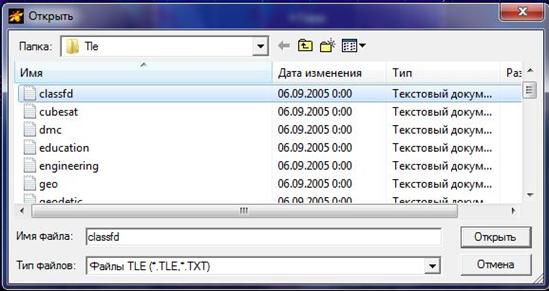
8.5 сурет - ИСЗ-дан керекті топтаманы таңдап алу

8.6 сурет - Есептің «Деректер» панелі
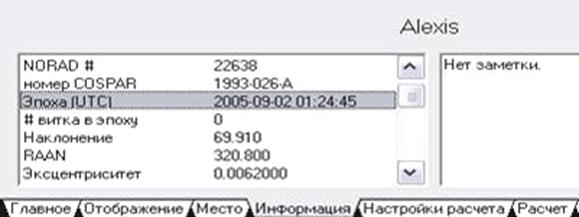
8.7 сурет - Есептің «Ақпарат» панелі
Сынақ кітапшасының соңғы санының алдыңғы саны бойынша координат нүктелерін аламыз.
«Загрузить» ұяшықтың көмегімен, терезенің оң жағында орналасқан спутникті іске қосамыз.
Симуляции режимін іске қосу. Ол үшін есептеу панелінен «общее» ұяшығын орындау:
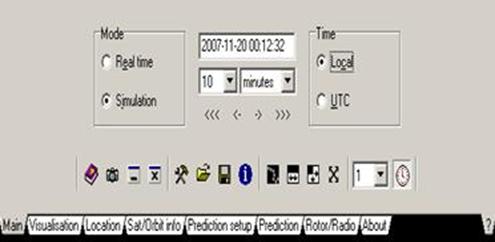
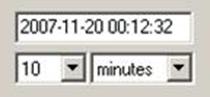
8.8 сурет - Симуляция параметріне мән береміз
![]()
8.9 сурет – «Навигация» батырмасының көмегімен
режимді іске қосамыз
Координат нүктелерін енгізу. Ол үшін есептеу панелінен «место» ұяшығын іске қосамыз. Координат жазықтығына ұзындығы мен енін енгіземіз.
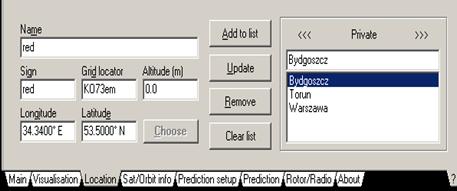
8.10 сурет - Координаттық нүктелерді еңгізу
Спутниктің қамту нүктесінің максималды уақытын анықтау.
Картадағы симуляцияны іске қосып, спутниктің траекториясын таңдап, берілген минималды жойылуда тұрған жаһандық (глобалды) картадағы нүктені анықтау.

8.11 сурет - Жаһанды нүктені анықтау
Картаның «радар» түріне өтіп, симуляция режимінде бақылау нүктесінен жиектегі максималды ұзақтықты анықтау, спутниктің жүру уақытын сақтап алу.
Шыққан мәндерді есепке енгізу.
Доплердік орын алмастыруға қорытынды шығару. Сынақ кітапшасының соңғы саны бойынша спутниктің мәнін аламыз.
«Главное» мәзірінен «Симуляция» режимін таңдап аламыз. Уақыт қадамын өзгерту (сек., мин., сағ., күн), Жылжу жолы (Траектория) бақылап, жылдамдығын өзгерту және спутниктің қамту жүрісі, картадағы бақылау орнына қатысты (крест және бағытты өзгерту тышқанның оң жақ тінтуірімен орындалады).
«Ротор/Радио» мәзірінің терезелеріндегі өзгерістерді бақылау (азимут, биіктік, қабылдау/доплер, жіберу/доплер).
Белгілі бір мәндерде спутниктің жиілікке және жылдамдыққа ақпарат жіберуіне қорытынды жаса.
Шығыс мәндер суретін электрондық нұсқадан көруге болады.
8.3 кесте– Шығыс мәндері кестесі, 1-көрініс
|
0 |
iridium8 |
|
1 |
orbcomm fm16 |
|
2 |
globalstar M001 |
|
3 |
redcat (radar) |
|
4 |
orbcomm fm30 |
|
5 |
globalstar M037 |
|
6 |
sarsat 4 |
|
7 |
iridium29 |
|
8 |
sarsat 9 |
|
9 |
tempsat1 (radar) |
8.4 кесте –Шығыс мәндері кестесі, 2-көрініс
|
|
Long |
Lat |
|
0 |
34.6W |
30.66N |
|
1 |
115E |
45N |
|
2 |
117E |
22.44S |
|
3 |
10.43W |
38.45N |
|
4 |
140E |
35.68S |
|
5 |
30.55E |
40.66N |
|
6 |
120.55E |
30.45S |
|
7 |
30.55W |
40.66N |
|
8 |
36.76E |
10.53N |
|
9 |
55.45W |
25.33S |
Бақылау сұрақтары
1. Спутник таралу ұйымдастырудың қағидасы кандай?
2. Спутник каналдарын ITU-R және ITU-T құжатымен сәйкестендіріп жүйеге келтіру.
3. Спутникте қолданылатын орбитаның түрлерін сипаттаңыз. Орбитаның спутникке дейінгі көлбеу және жоғарғы белдеуі қалай анықталады?
4. Ван-Аллена радияциясына қатысты орбиталар белдеуде қалай орналасқан.
5. Доплер эффектісі дегеніміз не?
6. Жердегі станциядан КА-ға дейінгі ұшу кезінде арақашықтық қалай өзгереді және ол қай параметрлерге өз ықпалын тигізеді?
7. ИСЗ орбитасында қорытынды үдерістің орыны.
8. Зерттеліп жатқан спутник орбитасының биіктігі (ИСЗ биіктігі жер деңгейінен жоғары)?
9. ИСЗ-ның зона астындағы көрінетін бөлігі жөнінде түсінігіңіз?
10. Жабық аумақ деп нені атаймыз?
Әдебиеттер тізімі
1. Цилькер Б.Я., Орлов С.А. Организация ЭВМ и систем. - СПб.: Питер, 2004.
2. Степанов А.Н. Архитектура вычислительных систем и компьютерных сетей. - СПб.: Питер, 2007.
3. Бройдо В.Л., Ильина О.П. Архитектура ЭВМ и систем. - СПб.: Питер, 2006.
4. Горнец Н.Н. Организация ЭВМ и систем. -М.: Издательский центр «Академия», 2006.
5. Олифер В.Г. Компьютерные сети.- СПб.: Питер, 2007.
6. Таненбаум Э. Архитектура компьютера.- СПб.: Питер, 2002.
7. Мураховский В.И. Устройство компьютера. - М.: АСТ-Пресс книга, 2004.
8. Пятибратов А.П. и др. Вычислителььные машины, системы и сети. -М.: Статистика, 1991.
9. Панфилов И.В. Половко А.М. Вычислительные системы. - М.: Советское радио, 1990.
10. Хомоненко А.Д. Основы современных компьютерных технологий.- СПб.: КОРОНА, 1998.
11. Ташимов М.А. Современные вычислительные системы и сетевые технологии, Алматы: изд. “Print-S”, 2004. - 284 с.
2012 ж. жоспар бойынша, реті 213